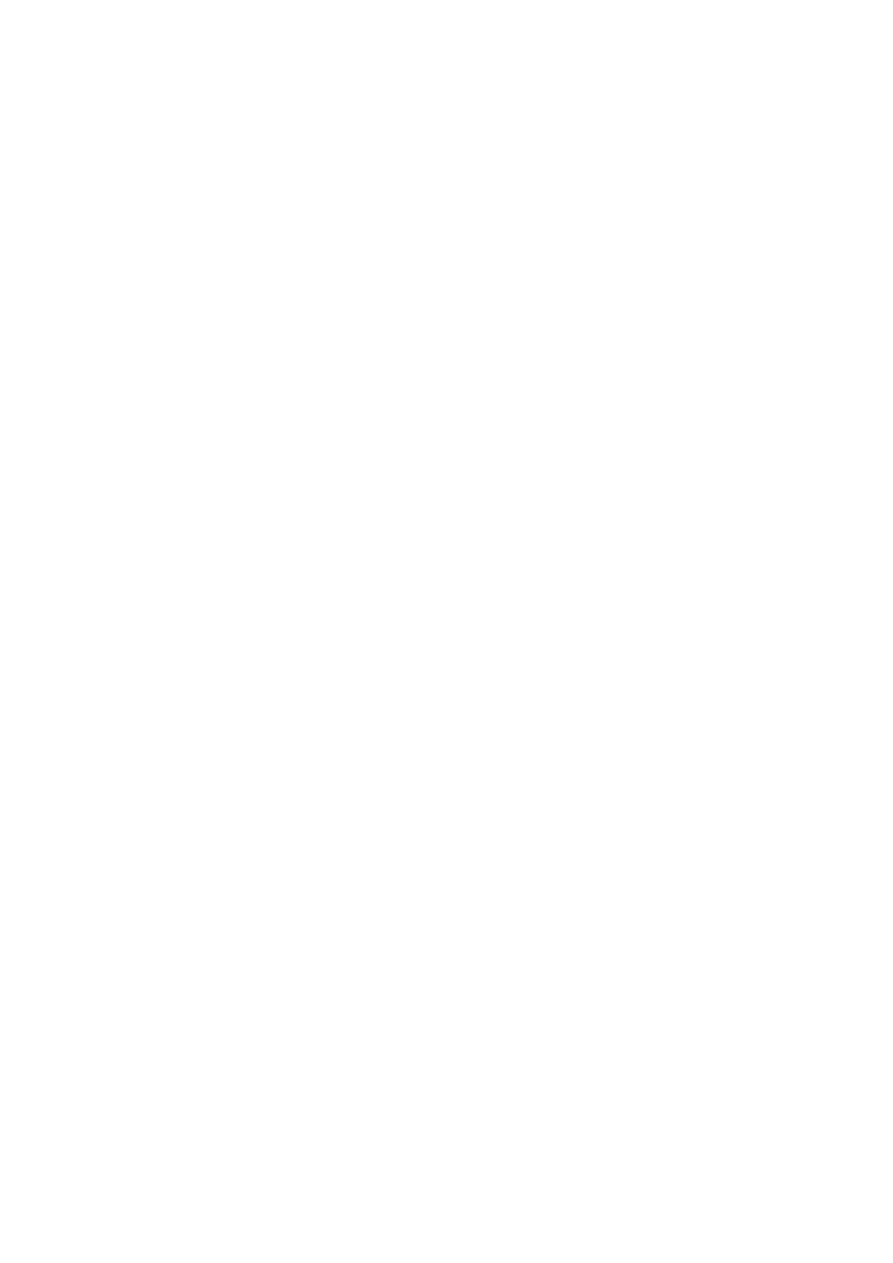
Artur Poznański
PROGRAMOWANIE
W JĘZYKU C
DLA CHĘTNYCH
Kraków 1998
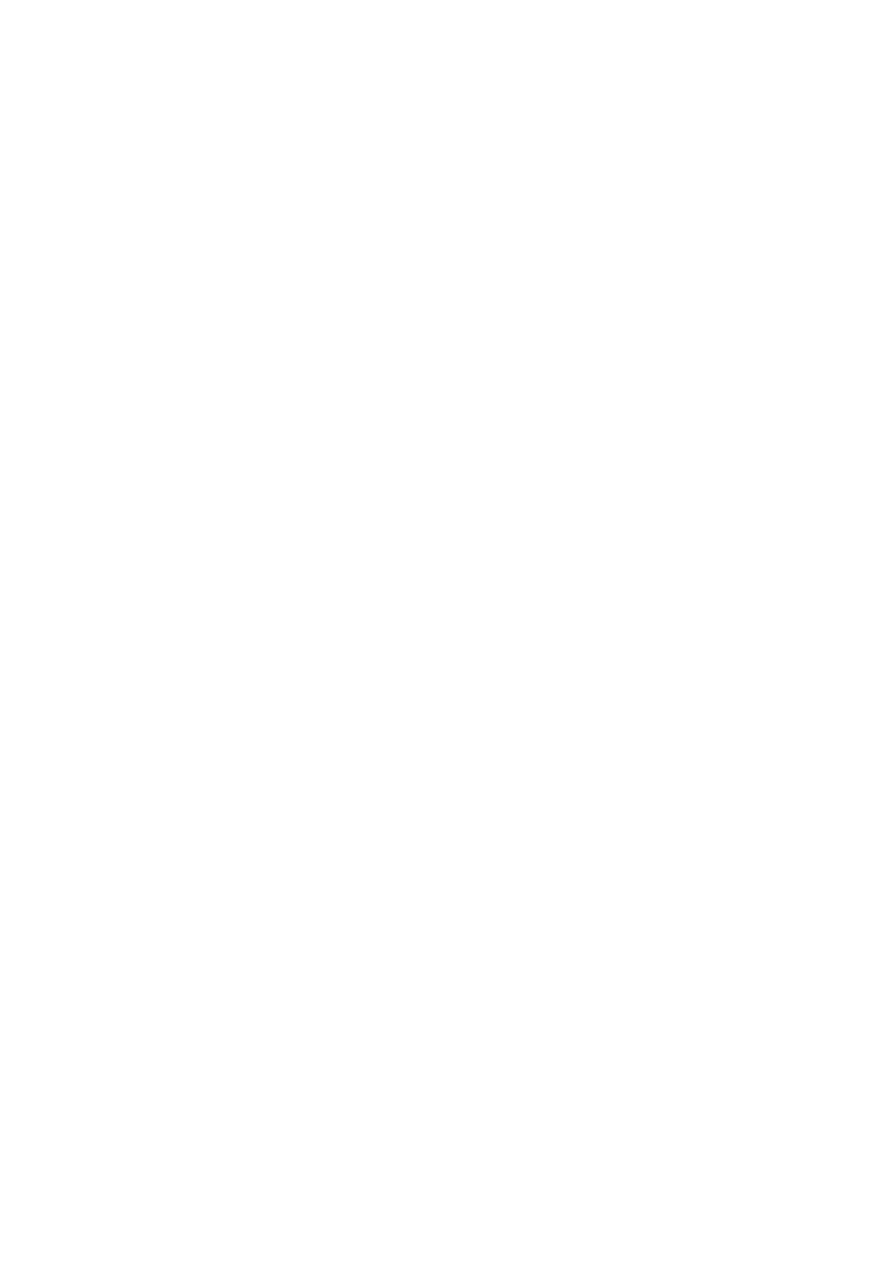
Część 1
1. WSTĘP
Programowanie w każdym języku przypomina budowanie domku z cegieł. Czasem zamiast domku powstaje olbrzymi
gmach, a budowniczych jest cała masa. Mogą oni pracować nawet całymi latami nad jakąś budową. Zwykle nie tworzy
się programów od zera tylko korzysta z tego co się zrobiło wcześniej i jedynie to ulepsza, poprawia oraz dodaje nowe
elementy. Aby zacząć budować my również będziemy musieli poznać cegiełki jakie dany język posiada. Bez wątpienia
najpopularniejszym obecnie jest język C i to nim właśnie się zajmiemy. Moim zdaniem aby umieć programować, wcale
nie jest potrzebna znajomość fachowego słownictwa jakie z pewnością odstrasza wielu chętnych tej zabawy. Dlatego w
mojej książce nie będzie takich mądrych określeń jak identyfikatory, operatory czy dyrektywy preprocesora. Mnie na
początku skutecznie zniechęcały do czegokolwiek. Nie wymagam od czytelników znajomości programowania ani
języka angielskiego czy też wyższej matematyki Jedyne czego wymagam to chęci, cierpliwości i prób zrozumienia tego
o czym piszę. Zakładam, że Ty czytelniku masz program umożliwiający tworzenie innych programów czyli tzw.
kompilator. Ja korzystałem z kompilatora o nazwie "Borland C++" wersja 3.1 ale może być oczywiście inny byleby był
języka C. To chyba na tyle uwag wstępnych. Myślę, że niektórzy mogą mi zarzucić brak fachowości w moich opisach
ale ten tekst kierowany jest do ludzi, którzy nigdy nie programowali w żadnym języku, a marzy im się pisanie
ś
wietnych gier lub tylko lepsze poznanie komputera. Nie chcą oni studiować opasłych tomów, gdzie zaczyna się od
rzeczy bardzo trudnych i przechodzi do jeszcze trudniejszych. Opis języka nie jest kompletny i nie zamierza wcale taki
być. Po prostu to jest książka o programowaniu nie zaś o samym języku C. Na koniec mała uwaga: Programowanie jest
przyjemne pod warunkiem, że nie siedzi się nad nim całymi godzinami, dzień w dzień. Pamiętaj, że świat jest piękny, a
komputer nie zastąpi jazdy na rowerze czy wycieczki w góry lub nad morze.
Miłej lektury życzy wszystkim autor.
2. POZNAJMY NARZĘDZIA
Programowanie polega na pisaniu programu. Wspomniałem już, że potrzebny nam jest oprócz samego komputera
jeszcze pewien program zwany kompilatorem. Kompilator jak to ktoś poetycko napisał, tłumaczy nasze bazgroły i
wypociny na język zrozumiały dla komputera. Tą czynność zwie się kompilowaniem i trwa naprawdę bardzo krótko.
Metoda jest taka: wpierw piszemy program, potem go kompilujemy, a jak nam wyskoczą błędy to je poprawiamy i
znowu kompilujemy, aż do skutku. Obecnie kompilatory są na tyle mądre, że mają własny edytor. Program przed
kompilacją to tak zwany kod źródłowy a po kompilacji kod wynikowy.
W kompilatorach "Borland C++" i "Turbo C++" robi się to tak. Tworzymy plik (F3), najlepiej niech ma rozszerzenie .c
. Następnie piszemy instrukcje w tym pliku. Potem naciskamy Alt-F9 co powoduje kompilację. Jeśli wszystko jest OK,
to powstaje nam plik o rozszerzeniu .exe będący programem. Uruchamianie programu w kompilatorze to Ctrl-F9. śeby
zobaczyć efekt działania zwykle wciskamy Alt-F5 który chowa okna i pokazuje to co jest pod spodem. Ważne aby
często zapisywać sobie naszą pracę (F2) najlepiej do kilku plików pod różnymi nazwami (opcja Save as..). Uchroni to
nas przed pisaniem wszystkiego od nowa np. w razie braku prądu. Z kompilatora wychodzimy kombinacją Alt-X. Są to
jedynie najważniejsze opcje, lecz na początek powinny wystarczyć. Jeśli masz inny kompilator, to musisz dowiedzieć
się jak się kompiluje (z książek lub lepiej spytać kogoś). System UNIX ma również wbudowany kompilator C. Jednak
nie ma on edytora z okienkami i w ogóle jest zupełnie inny. Opisy kompilatorów jednak wykraczają poza ramy tej
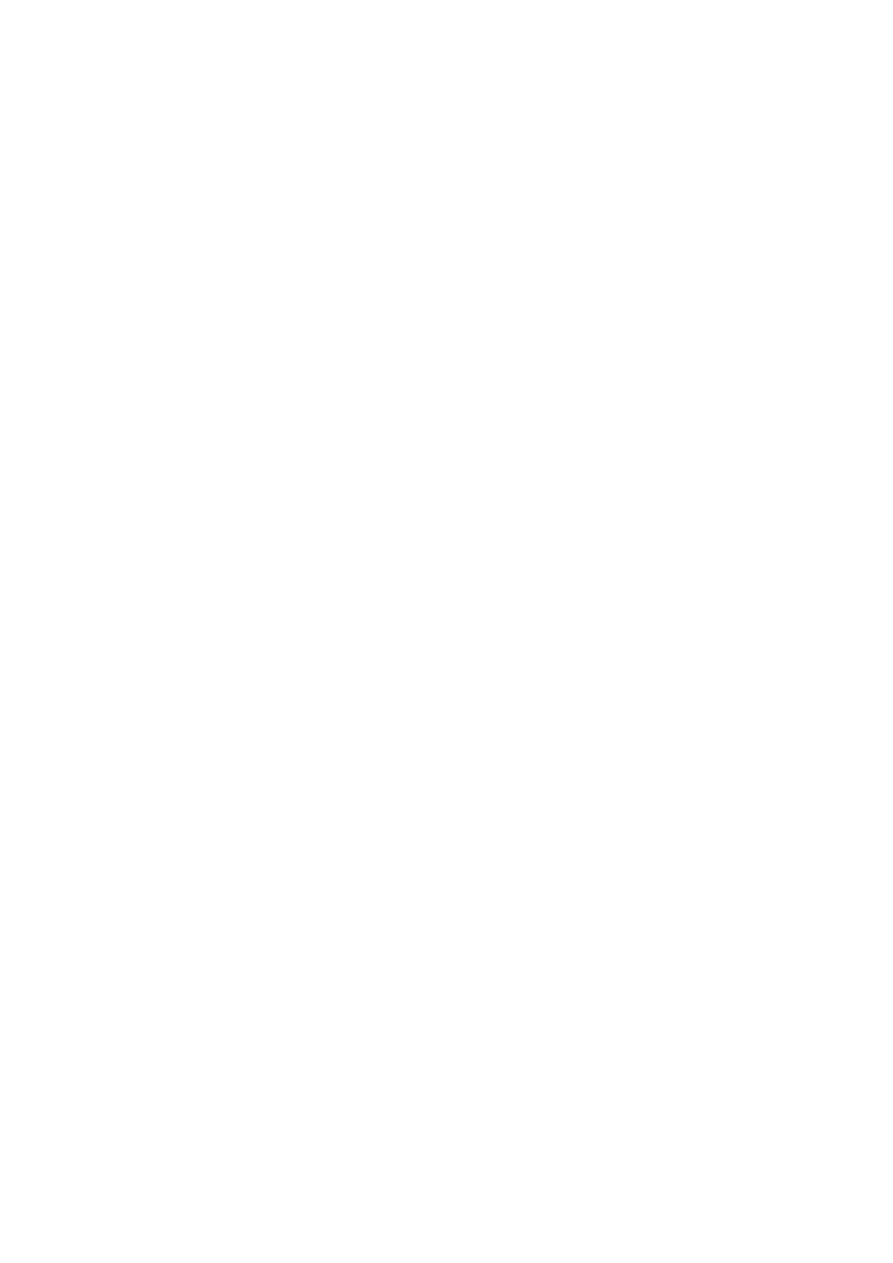
książki. Mamy już narzędzia, możemy tworzyć arcydzieła. Zrób może wpierw tak. Utwórz plik o nazwie proba.c (z
polskimi literkami są zawsze problemy). Napisz w nim linijkę
void main(){}
i spróbuj ją skompilować. Na razie nie musisz wiedzieć co to znaczy i co to robi. Wyjaśnię tylko, że jest to najmniejszy
program napisany w języku C. Nie robi on zupełnie nic z wyjątkiem tego, że da się go skompilować a potem
uruchomić. W tym samym katalogu powinien Ci powstać plik o nazwie proba.exe. U mnie plik proba.c ma 14 bajtów
a proba.exe ma 6 165 bajtów (zauważ, że to 400 razy więcej). Jednak cóż to jest w dzisiejszych czasach 6 kb. To
naprawdę bardzo mało. Wniosek jest taki, kod wynikowy jest zwykle większy od źródłowego (przynajmniej gdy
piszemy małe programy). Powstanie tam także plik proba.obj, który nie jest do niczego potrzebny i można go
spokojnie skasować. Można powiedzieć, że przed chwilą napisałeś pierwszy program. Moje gratulacje !!! Proponuję
abyś przećwiczył na nim kompilowanie, uruchamianie, zapisywanie pod inną nazwą. Zrób też kilka błędów i zobacz co
się stanie. Nie bój się, gdyż tylko pokażą się komunikaty, gdzie kompilator wykrył błąd. Zwróć uwagę na to, że
mógłbyś ten program napisać tak
void
main (
)
{
}
Jednak byłby on bardzo nieczytelny. My będziemy pisać tak aby każdy nawias { i } były w osobnym wierszu.
3. NIC NIE ROBI
Jeszcze nic nie robi, ale wiele się można na nim nauczyć. Ostatecznie powinien wyglądać tak:
Przykład 1 – ap1.c
void main()
{
}
Jest to nasza pierwsza cegiełka. Chyba najważniejsza, więc teraz kilka słów wyjaśnienia. Jeśli za wyrazem są nawiasy
okrągłe ( i ) znaczy to, że jest to funkcja. Funkcja to mówiąc ogólnie wyraz będący jakąś czynnością komputera. Każdy
program zaczyna się od funkcji main. Jest to obowiązkowy element, jakby fundament, na którym stoi reszta. Instrukcje
dla komputera wykonywane są z góry na dół, zatem { oznacza początek zaś } oznacza koniec. Na razie nie musisz
wiedzieć co to void. Dowiesz się w swoim czasie.
4. KOMENTARZE
Komentarz to cegiełka nieobowiązkowa lecz niezmiernie użyteczna. Kompilator nie widzi komentarzy. Zupełnie je
pomija. Jednak dla nas są nieocenione, zwłaszcza jak chcemy wrócić do jakiegoś programu po pewnym czasie.
Przykład 2 – ap2.c
void main()
{
/* początek programu */
/* tu będą instrukcje dla komputera */
}
/* koniec programu */
Komentarze piszemy pomiędzy znakami /* i */ . W komentarzu nie może być drugiego komentarza. Będę je co jakiś
czas stosował, bo są bardzo pomocne.
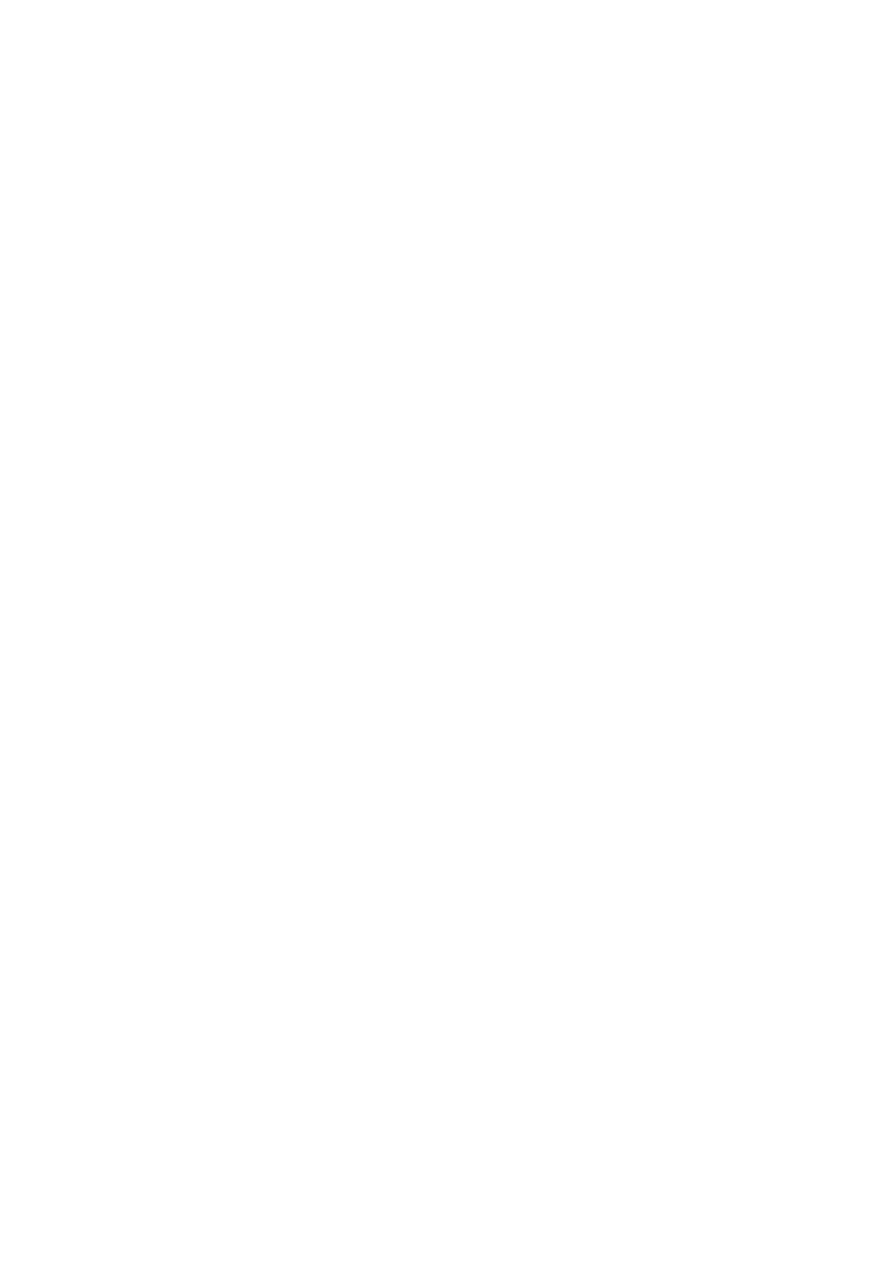
5. WITAJ MISTRZU
Przydało by się by następny program już coś robił. Będzie wypisywał na ekranie tekst. (Przypominam, że Alt-F5 chowa
okna i pokazuje efekt działania programu)
Przykład 3 – ap3.c
#include <stdio.h>
void main()
{
puts("Witaj mistrzu");
}
Wyjaśniam nowe elementy. Funkcja puts wyświetla to co podamy jej w nawiasie. Jest to jedna cegiełka będąca
pojedynczą instrukcją dla komputera. Pamiętaj, że każda instrukcja kończy średnikiem. Zastanawiasz się pewnie co jest
w pierwszej linii. Tak jak cegły gromadzone są w magazynach, tak wszystkie funkcje gromadzone są w plikach
zwanych bibliotekami. Funkcja puts jest w bibliotece o nazwie stdio.h. Musieliśmy kazać kompilatorowi ją dołączyć.
Inaczej nie rozpoznał by tej funkcji i podałby błąd. Spróbuj zrobić z pierwszej linii komentarz /* #include
<stdio.h> */
a sam się przekonasz, że czegoś mu będzie brakować.
6. WYMAZUJE EKRAN I CZEKA NA KLAWISZ
W poprzednim programie mieliśmy jedną instrukcję wewnątrz funkcji. Takich instrukcji może być wiele (nawet setki i
tysiące).
Przykład 4 – ap4.c
#include <stdio.h>
void main()
{
puts("Witaj");
puts("mistrzu");
}
Tu mamy przykład dwóch takich samych instrukcji. Zauważ, że funkcja puts przenosi kursor do następnej linii.
Przydałoby się gdyby to co napiszemy nie chowało się od razu. Ponadto niech napis ekran zostanie ładnie
wyczyszczony ze śmieci jakie tam zostały.
Przykład 5 – ap5.c
#include <stdio.h>
#include <conio.h>
void main()
{
clrscr(); /* czyszczenie ekranu */
puts("Witaj mistrzu");
getch();
/* czekanie na dowolny klawisz */
}
Dodałem trzy nowe elementy: funkcje clrscr i getch i jeszcze jeden plik z biblioteką. Funkcja clrscr czyści ekran i
ustawia kursor w lewym górnym rogu ekranu. Funkcja getch czeka na naciśnięcie jakiegoś klawisza. Obie funkcje
znajdują się w bibliotece conio.h .
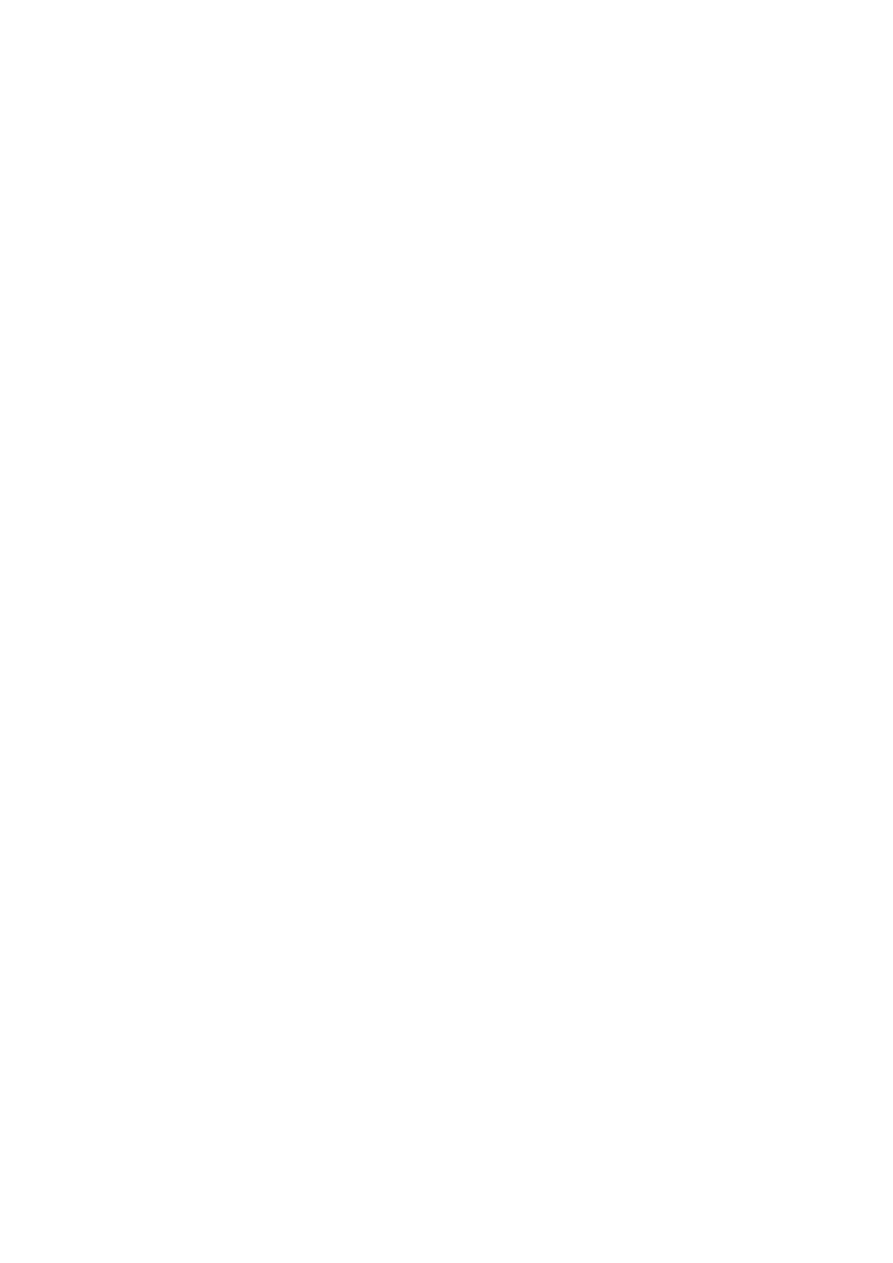
7. USTAW MI KURSOR
Powiem teraz o kolejnej rzeczy. Powiedzmy, że chcemy nasz napis umieścić na środku ekranu.
przykład 6 – ap6.c
#include <stdio.h>
#include <conio.h>
void main()
{
clrscr(); /* czyszczenie ekranu */
puts("\n\n\n\n\n\n\n\n\n\n\n\n\t\t\t\tWitaj mistrzu");
getch();
/* czekanie na dowolny klawisz */
}
Pewnie widać różnicę. Dodałem dwanaście razy \n i cztery razy \t. Symbol \n powoduje przejście do następnej linii, zaś
\t działa jak tabulator. Spróbuj pozmieniać ilość tych symboli np. dodaj jeden między dwa wyrazy i obejrzyj efekt. Jest
jednak prostszy i lepszy sposób na wyświetlenie napisu na środku.
Przykład 7 – ap7.c
#include <stdio.h>
#include <conio.h>
void main()
{
clrscr();
gotoxy(33,13);
/* ustawienie kursora */
puts("Witaj mistrzu");
getch();
}
Zamiast tych dziwnych znaczków użyliśmy funkcji gotoxy, która ustawia kursor na wybranej wysokości i szerokości.
W naszym przypadku kursor zostanie przeniesiony 33 pozycje w prawo i 13 w dół. Ta funkcja też znajduje się w
bibliotece conio.h.
8. WŁASNA FUNKCJA
Powiedzmy, że mamy takie zadanie. Niech jedno słowo będzie w lewym górnym rogu ekranu, a drugie w prawym
dolnym.
Przykład 8 – ap8.c
#include <stdio.h>
#include <conio.h>
void main()
{
clrscr();
gotoxy(5,2);
puts("Witaj");
gotoxy(65,24);
puts("mistrzu");
getch();
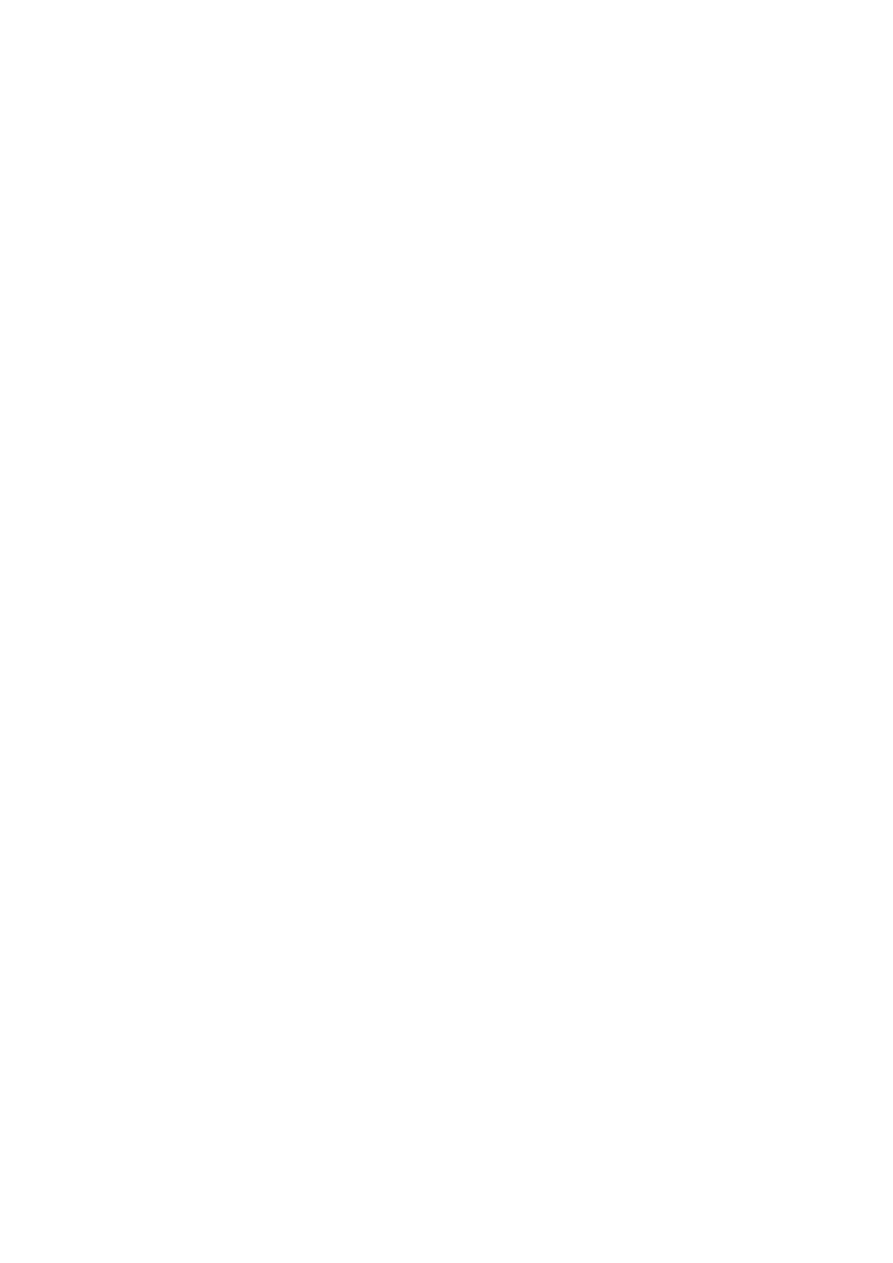
}
Nie ma tu nic nowego. Wszystko działa, jednak można by połączyć dwie powtarzające się funkcje w jedną własną o
nazwie pisz. Poniższy program działa identycznie, jednak zbudowany jest nieco inaczej.
Przykład 9 – ap9.c
#include <stdio.h>
#include <conio.h>
/* poniżej jest nasza funkcja o nazwie pisz */
void pisz(int x, int y, char napis[])
{
gotoxy(x,y);
puts(napis);
}
void main()
{
clrscr();
pisz(5,2,"Witaj");
pisz(65,24,"mistrzu");
getch();
}
Pojawiło się tu sporo nowych elementów. Nie będę ich wszystkich wyjaśniał. Po pierwsze popatrz, że teraz jest nowa
funkcja pisz, której podać trzeba trzy rzeczy: dwie liczby i tekst. Te rzeczy to tak zwane argumenty. Funkcja gotoxy
wymaga dwóch argumentów, zaś funkcja puts jednego argumentu. Ważne byś jedynie wiedział, że można łączyć
funkcje w inne własne funkcje. To tak jakbyś skleił dwie małe cegły i powstała ci jedna większa. W środku funkcji
pisz
są trzy wyrazy: x, y i napis, które coś przechowują. Jak się nazywają dowiesz się później. Zauważ jeszcze, że
nasza funkcja znajduje się przed main i zaczyna się od tajemniczego void.
9. DWA PLUS DWA
Umiesz już wypisać jakiś tekst w dowolnym miejscu ekranu. Teraz trzeba nauczyć się korzystać z tego, że komputer to
wielki kalkulator. Na początek niech nam mądrala policzy ile jest 2+2.
przykład 10 – ap10.c
#include <stdio.h>
void main()
{
printf("2+2 = %d",2+2);
}
W tym celu musieliśmy skorzystać z nowej funkcji printf. Działa ona podobnie do puts ale może mieć wiele
argumentów. Pierwszy argument to jakiś tekst, pozostałe muszą mieć jakąś wartość. Symbol %d oznacza, że
kompilator ma podstawić tam liczbę, której wartość jest kolejnym argumentem. Funkcja printf różni się jeszcze tym, że
po wyświetleniu tekstu kursor nie przechodzi do nowej linii. Początkowe 2+2 to tylko napis i jeśli go zmienimy to
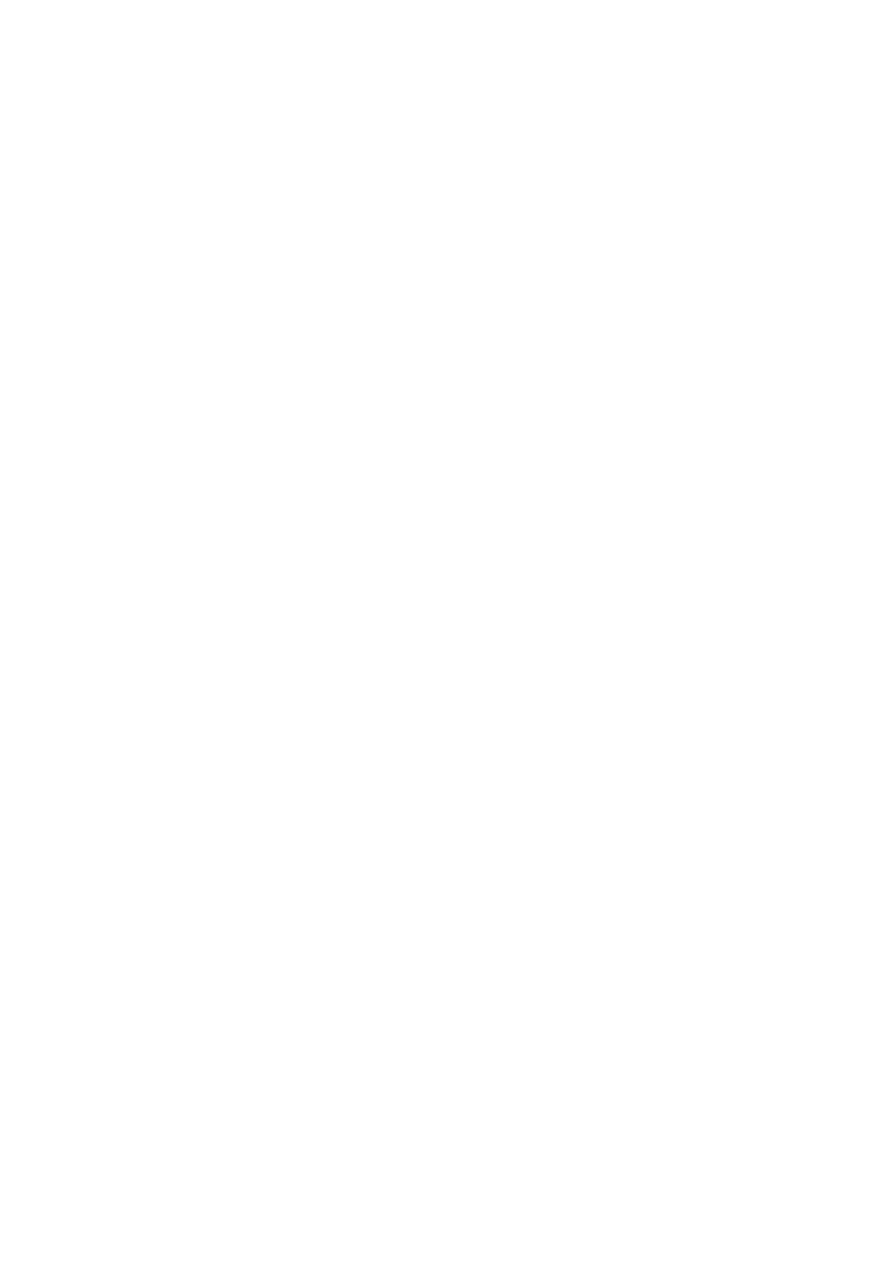
kompilator nie wykryje błędu. Wtedy program może nam np. wyświetlić, że 2+1 = 4 co jest oczywiście nieprawdą.
Wniosek: jak widać to co po lewej musi być również po prawej.
10. DWIE ZMIENNE
Teraz czeka nas kolejne zadanie. Zmieńmy program aby obie liczby wystarczało napisać tylko w jednym miejscu.
przykład 11 – ap11.c
#include <stdio.h>
int liczba1=2, liczba2=2;
void main()
{
printf("%d+%d = %d",liczba1,liczba2,liczba1+liczba2);
}
Teraz jeśli chcemy wiedzieć ile to jest 3+4 to wystarczy poprawić jedynie dwie liczby. Co zmieniliśmy?
Wprowadziliśmy dwa wyrazy które przechowują pewną wartość. Są to tak zwane zmienne. Zmienna to w pewnym
sensie pudełko na liczby. Każda zmienna ma swoją nazwę. Mamy tutaj zmienne o nazwach liczba1 i liczba2, choć
równie dobrze mogłyby się nazywać a i b albo kot i pies. Jednak ja zalecam na sam początek stosowanie długich nazw,
które mówią co dana zmienna przechowuje. Trzeba zawsze na początku określić zawartość zmiennej, gdyż jeśli jej nie
określimy to kompilator nie wykryje żadnego błędu i wsadzi tam coś przypadkowego. Pudełka mogą być różnych
rozmiarów. Podobnie zmienne mogą być różnych typów. Typ zmiennej to tak jakby rozmiar pudełka. Nasze dwie
zmienne są typu int, czyli każda przechowuje liczbę całkowitą.
11. PODAJ DWIE LICZBY
Nasz program jest jednak daleki od doskonałości. śeby w nim coś policzyć, trzeba zmieniać początkowe wartości w
kodzie źródłowym. Może dla programisty byłby przydatny, ale nie dla zwykłego użytkownika. Trzeba program tak
zmienić, aby samemu można było wprowadzać dane.
Przykład 12 – ap12.c
#include <stdio.h>
int liczba1=2, liczba2=2;
void main()
{
puts("Podaj dwie liczby, oddzielając je spacją:");
scanf("%d %d",&liczba1,&liczba2);
printf("%d+%d = %d",liczba1,liczba2,liczba1+liczba2);
}
Dodaliśmy dwie instrukcje. Pierwsza informuje użytkownika co ma robić, za pomocą znanej nam już funkcji puts .
Druga to funkcja o nazwie scanf. Tu pobiera od użytkownika dwie liczby i wpisuje ich wartość do zmiennych liczba1 i
liczba2
. Zwróć uwagę, że przy nazwach zmiennych jest symbol &. Nie zapomnij go napisać.
12. PASKUDNE UŁAMKI
Kiedy program już działa, można zacząć go testować. Może liczby całkowite to on dodaje, ale zupełnie nie radzi sobie z
ułamkami. Na przykład podając 2 i 0.5 wypisuje wynik 2 zamiast 2.5. Trzeba będzie zmienić typ zmiennych z liczb
całkowitych na rzeczywiste.
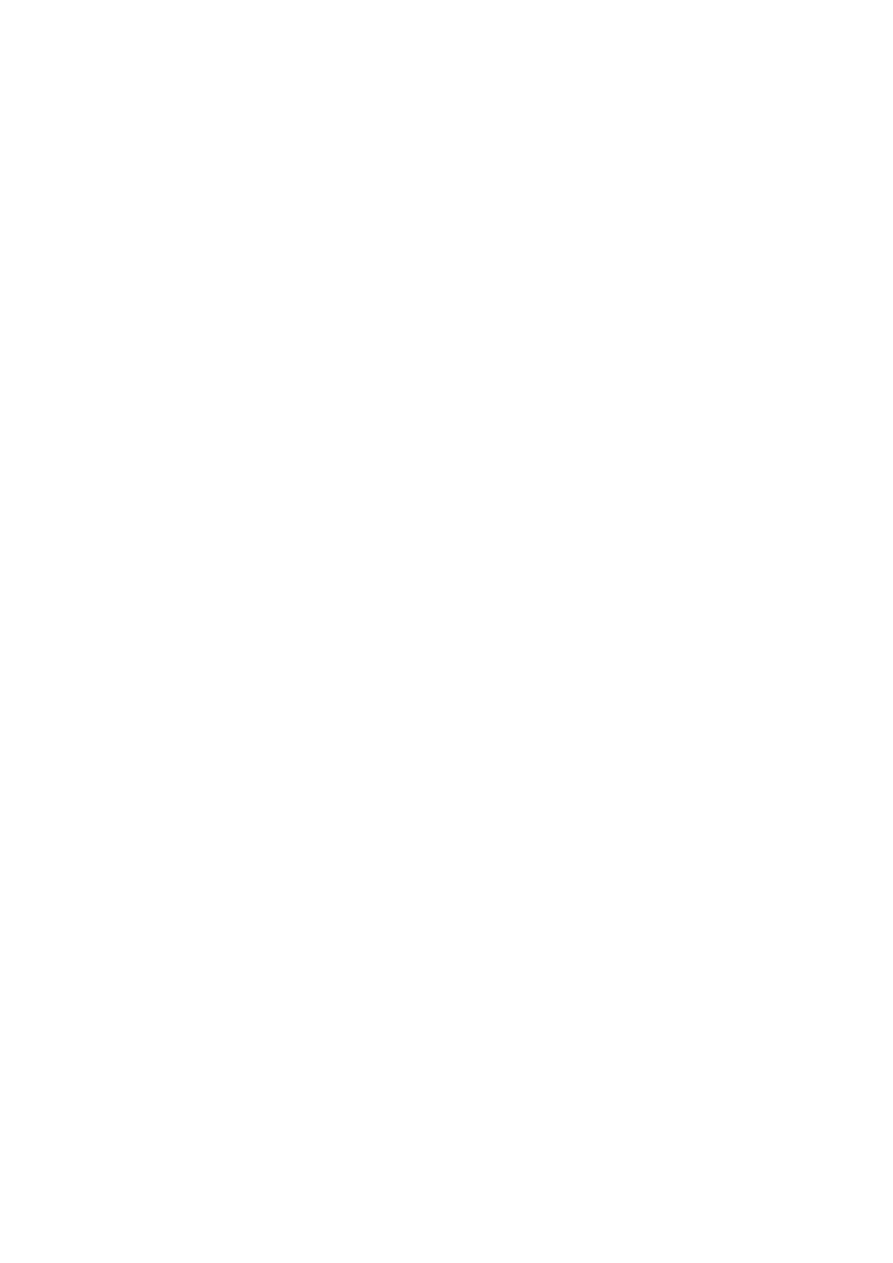
Przykład 13 – ap13.c
#include <stdio.h>
float liczba1=2, liczba2=2;
void main()
{
puts("Podaj dwie liczby, oddzielając je spacją:");
scanf("%f %f",&liczba1,&liczba2);
printf("%.3f+%.3f = %.3f",liczba1,liczba2,liczba1+liczba2);
}
Są tu w sumie trzy zmiany. Zamiast int mamy typ float. Trzeba było także zmienić symbol %d na %f. Symbol %d był
dla typu int, zaś %f jest dla typu float. Po tych przeróbkach wynik wyświetlany był z dokładnością 6 miejsc po
przecinku. Dodając .3 w funkcji printf zmniejszyliśmy dokładność do trzech miejsc po przecinku.
13. JESZCZE RAZ ?
Nasz program już działa poprawnie, ale programista nigdy nie jest zadowolony. Po policzeniu czegokolwiek program
od razu wychodzi, to znaczy kończy swoje działanie. Najlepiej żeby się pytał użytkownika o zgodę, czy może go
opuścić.
Przykład 14 – ap14.c
#include <stdio.h>
float liczba1=2, liczba2=2;
int cyferka=1;
void main()
{
do {
/* powtarzaj poniższe instrukcje... */
puts("Podaj dwie liczby, oddzielając je spacją:");
scanf("%f %f",&liczba1,&liczba2);
printf("%.3f+%.3f = %.3f",liczba1,liczba2,liczba1+liczba2);
printf("\nCzy liczymy jeszcze raz ? (0=tak):");
scanf("%d",&cyferka);
} while (cyferka == 0);
/*... aż do spełnienia warunku */
}
Zacznę wyjaśnianie od rzeczy, które są najprostsze. Pierwsze co dodaliśmy to instrukcję printf z pytaniem do
użytkownika. Dlaczego ją, a nie puts ? Bo chcę aby kursor pozostał w tej samej linii, a puts go przenosi do następnej.
Na początku jest symbol \n ,po to żeby cały ten tekst był w nowej linii. Funkcja scanf czeka na podanie liczby i pakuje
ją do zmiennej cyferka. Zmienna ta jest typu int i określiliśmy jej wartość jako 1 (w trzeciej linijce od góry).Teraz
nowa cegiełka – instrukcja do ... while. Nazywana jest fachowo pętlą, bo instrukcje będące w środku chodzą w kółko.
Ogólnie można by ją zapisać tak.
do {
instrukcja1
instrukcja2
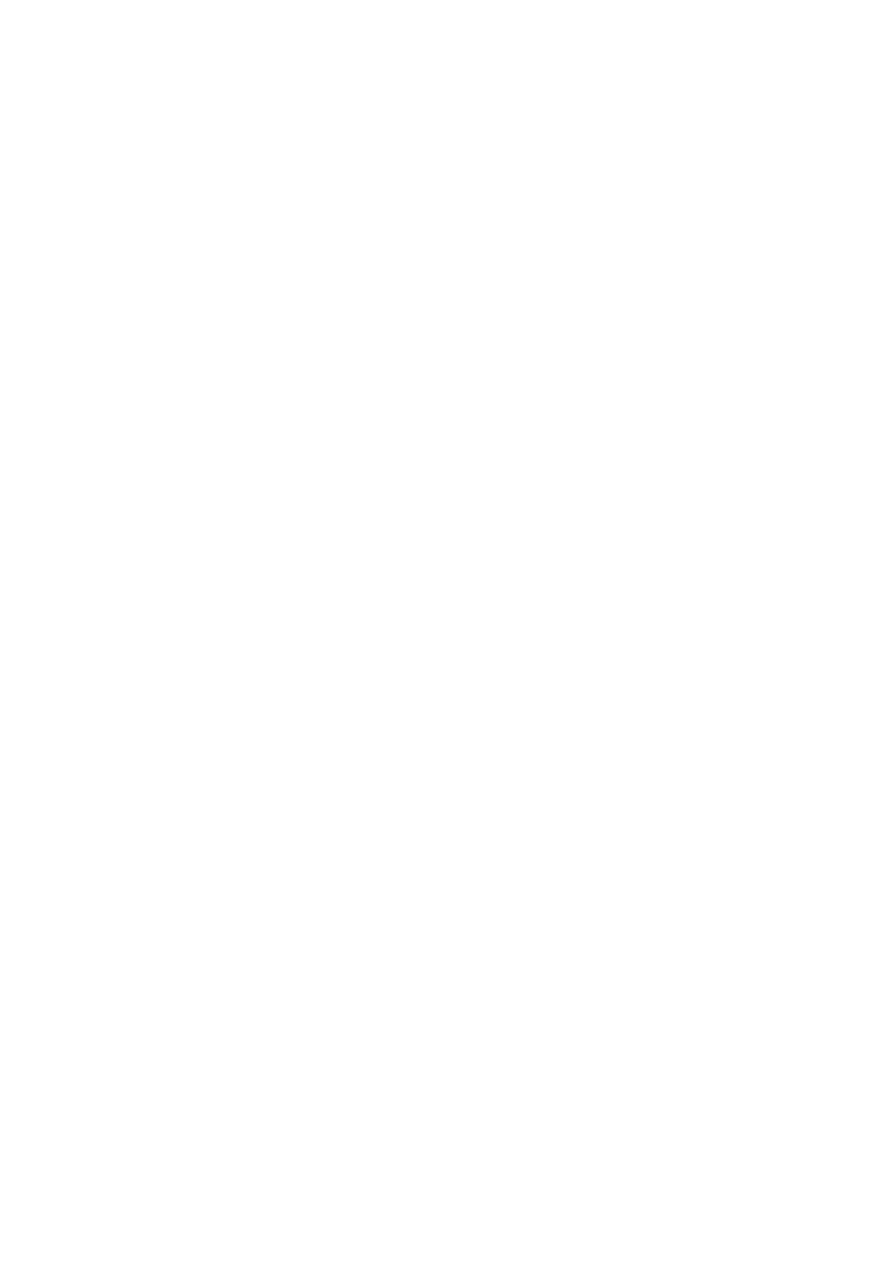
...
} while (warunek)
Pomiędzy { } wykonywane są instrukcje tak długo, aż zostanie spełniony warunek po while. Nasz warunek brzmi:
zmienna cyferka musi równać się 0. Symbol == oznacza znak równości. Warunek nie jest spełniony, bo wpisaliśmy
inną liczbę ? Wtedy program kończy swoje działanie. Dzięki tej pętli możemy opuścić program wtedy, kiedy my
chcemy i liczyć sobie nawet milion razy :)
14. T ZAMIAST ZERA
Jednak wpisywanie zera i potwierdzanie go klawiszem [Enter] jest trochę niewygodne i mało intuicyjne. Spróbujmy
zmienić to na literę t i pomińmy ten [Enter].
Przykład 15– ap15.c
#include <stdio.h>
#include <conio.h>
float liczba1=2, liczba2=2;
char literka='n';
void main()
{
do {
puts("\nPodaj dwie liczby, oddzielając je spacją:");
scanf("%f %f",&liczba1,&liczba2);
printf("%.3f+%.3f = %.3f",liczba1,liczba2,liczba1+liczba2);
printf("\nCzy liczymy jeszcze raz ? (t=tak):");
literka=getch();
} while (literka == 't');
}
Zamiast zmiennej cyferka jest teraz literka. Ta zmienna ma nieco inny typ. Stanowi takie pudełko na litery, a nie na
liczby jak przy typach int i float. Typ ten ma nazwę char. Każda litera zaznaczana jest apostrofami (znaki ' ) . Ponadto
mamy tu nową funkcję getch, która zastąpiła scanf. Funkcja getch pobiera od nas jeden znak i wpisuje go do zmiennej
literka.
Co ciekawe nie wyświetla go na ekranie komputera i nie wymaga naciskania klawisza [Enter]..Popatrz teraz na
linijkę z tą funkcją. Znak = wcale nie oznacza równości tylko przypisanie. Przypisanie znaczy danie tego co po prawej,
temu co po lewej. Tak jak na początku zmiennym liczba1 i liczba2 przypisaliśmy wartość 2, tak samo na końcu
zmiennej literka przypisaliśmy znak zwracany przez funkcję getch. Jeśli w tym miejscu nadal nie rozumiesz co to
przypisanie to zobacz następny przykład.
Przkład 16 –ap16.c
#include <stdio.h>
int a=1,b=2;
void main()
{
printf("\n%d %d",a,b);
a=b;
printf("\n%d %d",a,b);
}
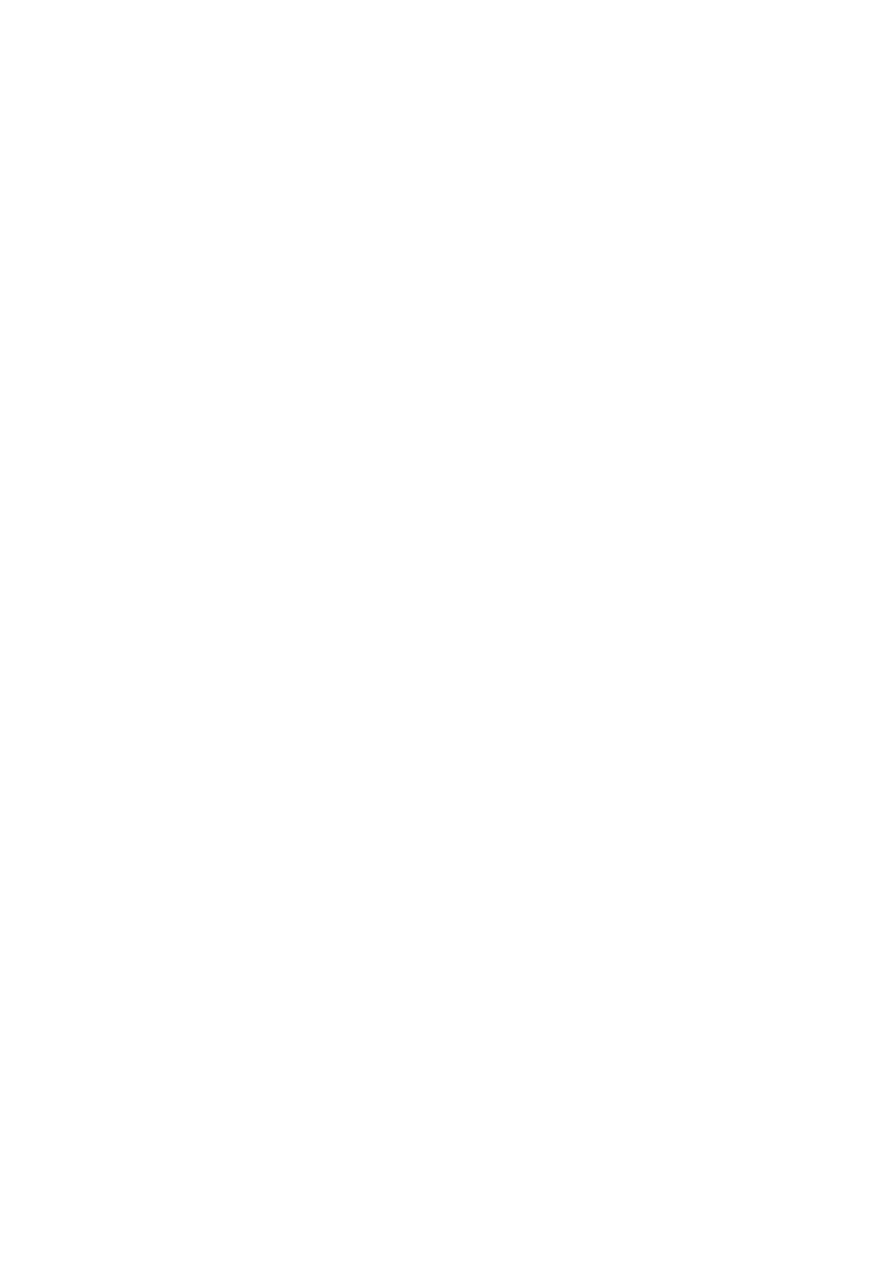
Taki króciutki programik, z którego możemy czerpać wnioski. Mamy dwie zmienne a i b typu int. To co w sobie
zawierają pokaże nam funkcja printf. Najpierw zawierają liczby 1 i 2, potem 2 i 2. Dlaczego? Wartość zmiennej b
(czyli tego co stoi na prawo od znaku = ) została przypisana do zmiennej a (czyli tego co na lewo). Poprzednia
zawartość pudełka a została bezpowrotnie stracona. Można to sobie wyobrazić jakby = działało jak strzałka w lewo.
( <= ). Koniecznie spróbuj zamienić sobie miejscami a i b, czyli napisać b=a; i obejrzeć efekt.
15. DUśA LITERA T
Wróćmy jednak do naszego programu. Kontynuuje pracę po naciśnięciu litery t. Jednak co będzie jeśli użytkownik ma
wciśnięty klawisz [CapsLock] ? Duże T już programowi nie pasuje, a przecież powinno.
Przykład 17– ap17.c
#include <stdio.h>
#include <conio.h>
float liczba1=2, liczba2=2;
char literka='n';
void main()
{
do {
puts("\nPodaj dwie liczby, oddzielając je spacją:");
scanf("%f %f",&liczba1,&liczba2);
printf("%.3f+%.3f = %.3f",liczba1,liczba2,liczba1+liczba2);
printf("\nCzy liczymy jeszcze raz ? (t=tak):");
literka=getch();
} while ((literka=='t') || (literka=='T'));
}
Troszkę rozbudowaliśmy warunek w pętli do...while. Dodana jest możliwość, że może być też duże T. Dwie kreski
pionowe oznaczają LUB. Czyli literka może być równa 't' lub 'T'. Dzięki nawiasom program jest bardziej czytelny i
mamy określoną kolejność sprawdzania warunku.
16. WIZYTÓWKA
Jeszcze poinformujmy użytkownika co ten program robi, jak się nazywa i kto go stworzył (ach ta duma programisty :)
Przykład 18– ap18.c
#include <stdio.h>
#include <conio.h>
float liczba1=2, liczba2=2;
char literka='n';
void main()
{
clrscr();
puts("*********************************");
puts("* Program DODAWANIE
wersja 1.0 *");
puts("*
autor: Artur Poznański
*");
puts("* Program dodaje dwie liczby.
*");
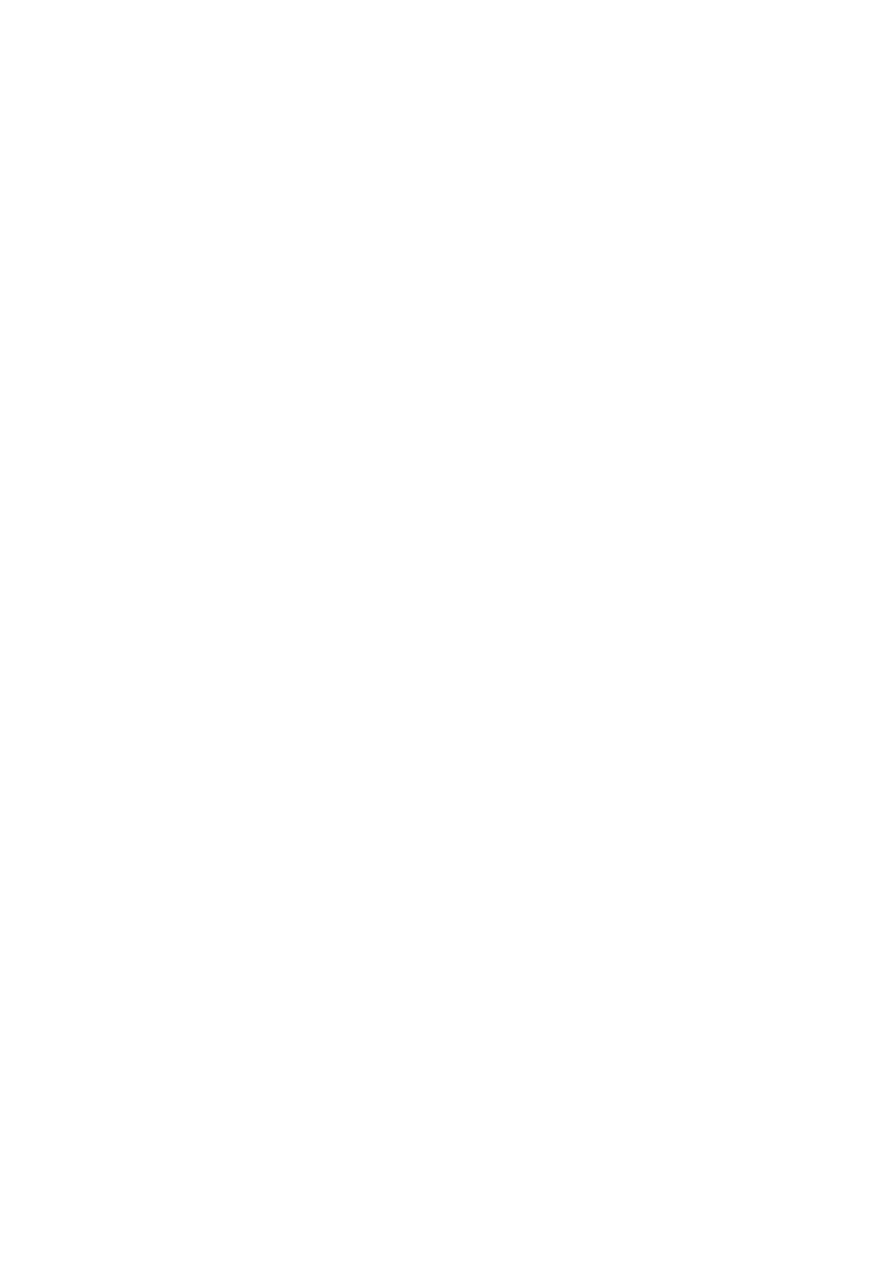
puts("*********************************");
do {
puts("\nPodaj dwie liczby, oddzielając je spacją:");
scanf("%f %f",&liczba1,&liczba2);
printf("%.3f+%.3f = %.3f",liczba1,liczba2,liczba1+liczba2);
printf("\nCzy liczymy jeszcze raz ? (t=tak):");
literka=getch();
} while ((literka=='t') || (literka=='T'));
}
Zrobiliśmy małą, ładną wizytówkę, która krótko opisuje nasz program. Nowe instrukcje są poza pętlą, gdyż chcemy aby
nasza wizytówka pojawiła się tylko raz, zaraz po uruchomieniu programu. Najlepiej jeszcze, żeby taka sama wizytówka
była w naszym kodzie źródłowym jako komentarz (na samym początku jako informacja dla nas). To już jednak
napiszesz sobie sam jeśli chcesz.
17. CHCĘ MIEĆ WYBÓR
Powiedzmy, że chwilowo jesteśmy już zadowoleni, chociaż nasz program nie jest jeszcze głupoto-odporny ( ktoś może
wpisać tekst zamiast liczb; trzy liczby itp..) Zakładam, że piszemy program dla siebie i na razie nie musi sobie z tym
radzić. Teraz nasz nowy cel to rozbudowa programu DODAWANIE o nowe działania: odejmowanie, mnożenie i
dzielenie. Najprostsze rozwiązanie to napisanie jeszcze trzech podobnych programów zamieniając jedynie kilka
drobiazgów (możesz to zrobić jako ćwiczenie, oczywiście zmieniając też komunikaty i wizytówkę). Jednak korzystanie
z czterech programów zamiast jednego staje się super niewygodne. Dodamy te działania do istniejącego programu,
jednak pora poznać najpierw potrzebne nam, nowe instrukcje.
Przykład 19. – ap19.c
#include <stdio.h>
int liczba;
void main()
{
puts("Podaj liczbę 1, 2 lub 3");
scanf("%d",&liczba);
switch(liczba)
{
case 1: puts("Podałeś 1");
break;
case 2: puts("Podałeś 2");
break;
case 3: puts("Podałeś 3");
break;
default: puts("Podałeś złą liczbę");
break;
}
}
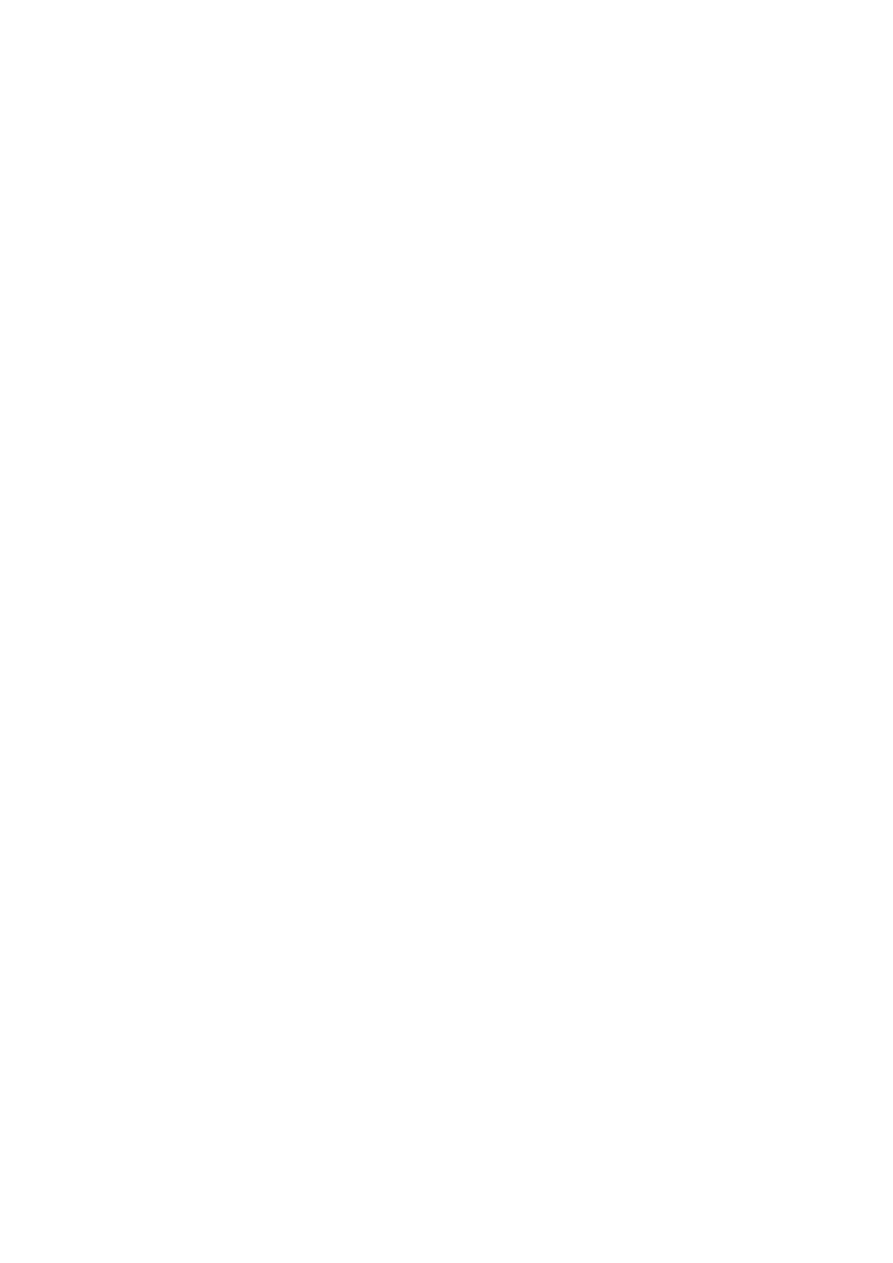
Wpierw powiem o działaniu programu. Prosi o podanie liczby 1, 2 lub 3 i wyświetla odpowiedni napis. Tłumaczę co
nowego. Program nam się wykonuje od wyświetlenia tekstu funkcją puts i pobrania liczby funkcją scanf. W tym
przykładzie chciałem pokazać, że nie musimy zawsze określać zawartości zmiennej zaraz przy jej nazwie (2 linijka od
góry). W tym przypadku gdybyśmy nawet napisali int liczba=0; to i tak wartość ta zostanie zmazana przez
funkcję scanf i dzięki niej określona na nowo przez użytkownika. Krótko mówiąc to czy określimy zawartość pudełka
liczba
w tym przykładzie nie ma znaczenia i możemy to pominąć. Ja jednak wolę znać zawartość wszystkich moich
pudełek w każdej chwili. Czas omówić nową instrukcję. Nazywa się switch jest to instrukcja wyboru bo możemy sobie
coś wybrać, np. jedną opcję z menu. Jej ogólna budowa wygląda tak.
switch(zmienna)
{
case wartość1: instrukcja1
...
case wartość2: instrukcja2
...
default: instrukcja3
...
}
Jeżeli zmienna będąca w nawiasach switch ma wartość1 to zostanie wykonana instrukcja1 i te co są po niej(czyli także
instrukcja2, instrukcja3...).Jeżeli zmienna ma wartość2 to wykona się instrukcja2 i te co są po niej (instrukcja3,...).Jeżeli
zmienna ma jakąś jeszcze inną wartość, której nie ma po napisie case, to zostanie wykonana instrukcja3 i te pod nią.
Część default nie jest obowiązkowa i gdy jej brak, to w ostatnim omawianym przypadku nic się nie wykona. śeby nam
komputer nie wykonywał instrukcji od pozostałych case, używamy instrukcji break. Wychodzi ona całkiem ze switch.
Pewnie się domyślasz, że trzy kropki oznaczają dalsze instrukcje w ramach danej wartości. Spróbuj z tego ostatniego
przykładu skasować wszystkie break (np. zrobić z nich komentarze) i po uruchomieniu wpisać 1, 2 a potem 3.
Przekonasz się wtedy jak bardzo są potrzebne.
18. BUDUJEMY KALKULATOR
Poniżej masz obiecany program KALKULATOR. Jeszcze bez wizytówki i paru rzeczy, które wyjdą na wierzch przy
testowaniu.
Przykład 20 – ap20.c
#include <stdio.h>
#include <conio.h>
float liczba1=0, liczba2=0, wynik=0;
char literka='n', znak='+';
void main()
{
do {
puts("\nPodaj liczbę, znak [+,-,*,/] i drugą liczbę.");
puts("Na końcu naciśnij [ENTER].");
scanf("%f %c %f",&liczba1,&znak,&liczba2);
switch(znak)
{
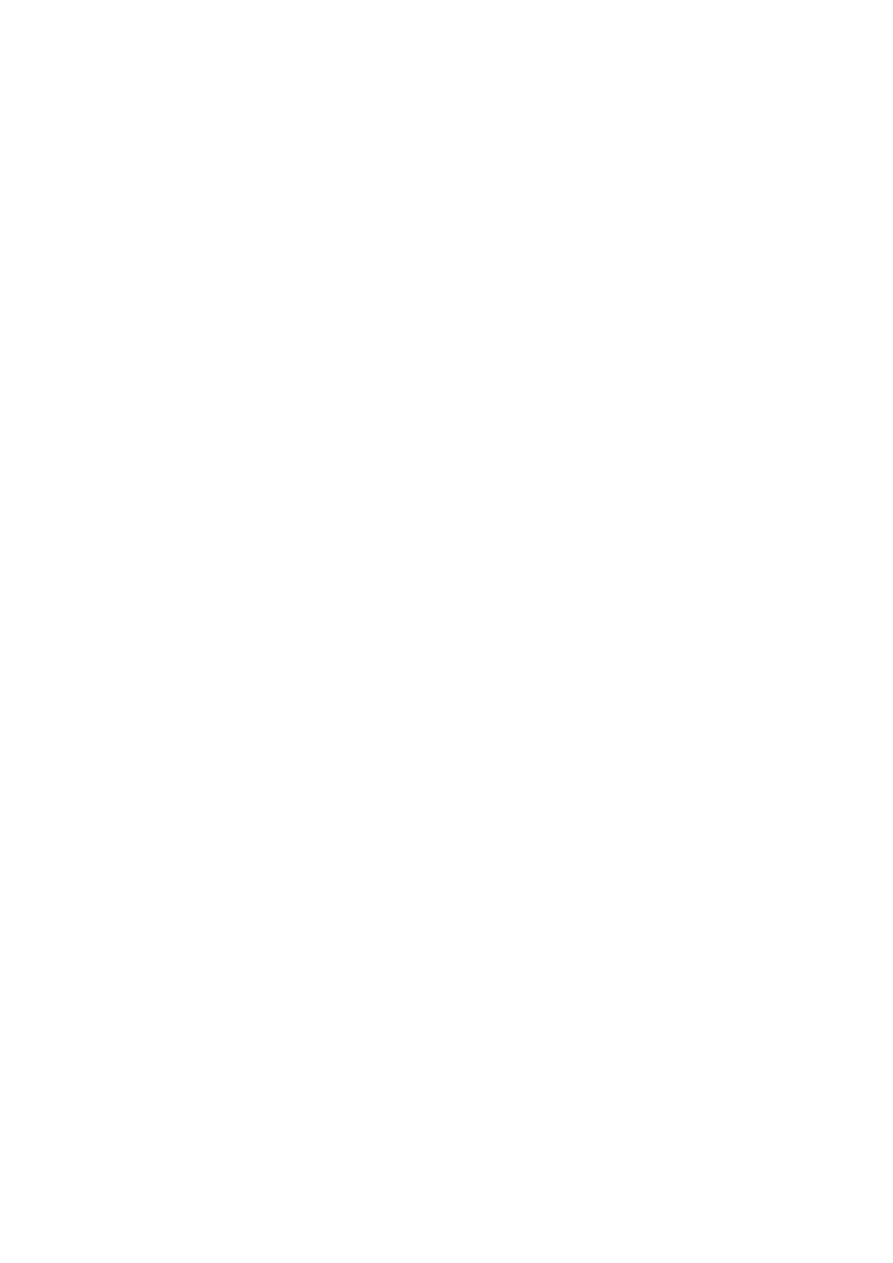
case '+' : wynik=liczba1+liczba2;
break;
case '-' : wynik=liczba1-liczba2;
break;
case '*' : wynik=liczba1*liczba2;
break;
case '/' : wynik=liczba1/liczba2;
break;
}
printf("%.3f%c%.3f = %.3f",liczba1,znak,liczba2,wynik);
printf("\nCzy liczymy jeszcze raz ? (t=tak):");
literka=getch();
} while ((literka=='t') || (literka=='T'));
}
Przykład ten jest dość podobny do przykładu 17. Jednak są tu dwie nowe zmienne: znak i wynik. Mamy inny
komunikat dla użytkownika (co ma robić). Potem scanf pobiera trzy dane. Zobacz, że znak jest typu char, więc w
funkcji scanf mamy jako drugi, symbol %c. Następnie instrukcja switch bada sobie tą zmienną i kieruje program do
odpowiedniej części. Tam wykonywane jest odpowiednie działanie i jego wynik przesyłany jest (przypisany) zmiennej
o nazwie wynik. W funkcji printf zamiast liczba1+liczba2 wsadziliśmy wynik. Chcemy także, aby wyświetlił nam się
odpowiedni znak działania, więc pomiędzy %f stoi %c, zaś jeden z argumentów to zmienna znak.
19. PAMIĘTAJ CHOLERO...
Testując program stwierdzamy, że można na nim wykonać działanie 2/0. Jednak nasz kalkulator nie powinien
dopuszczać do takich obliczeń.(tylko nie pytaj dlaczego). Nieco więc go zmodyfikujemy.
Przykład 21 – ap21.c
#include <stdio.h>
#include <conio.h>
#include <stdlib.h>
float liczba1=0, liczba2=0, wynik=0;
char literka='n', znak='+';
void main()
{
do {
puts("\nPodaj liczbę, znak [+,-,*,/] i drugą liczbę.");
puts("Na końcu naciśnij [ENTER].");
scanf("%f %c %f",&liczba1,&znak,&liczba2);
switch(znak)
{
case '+' : wynik=liczba1+liczba2;
break;
case '-' : wynik=liczba1-liczba2;
break;
case '*' : wynik=liczba1*liczba2;
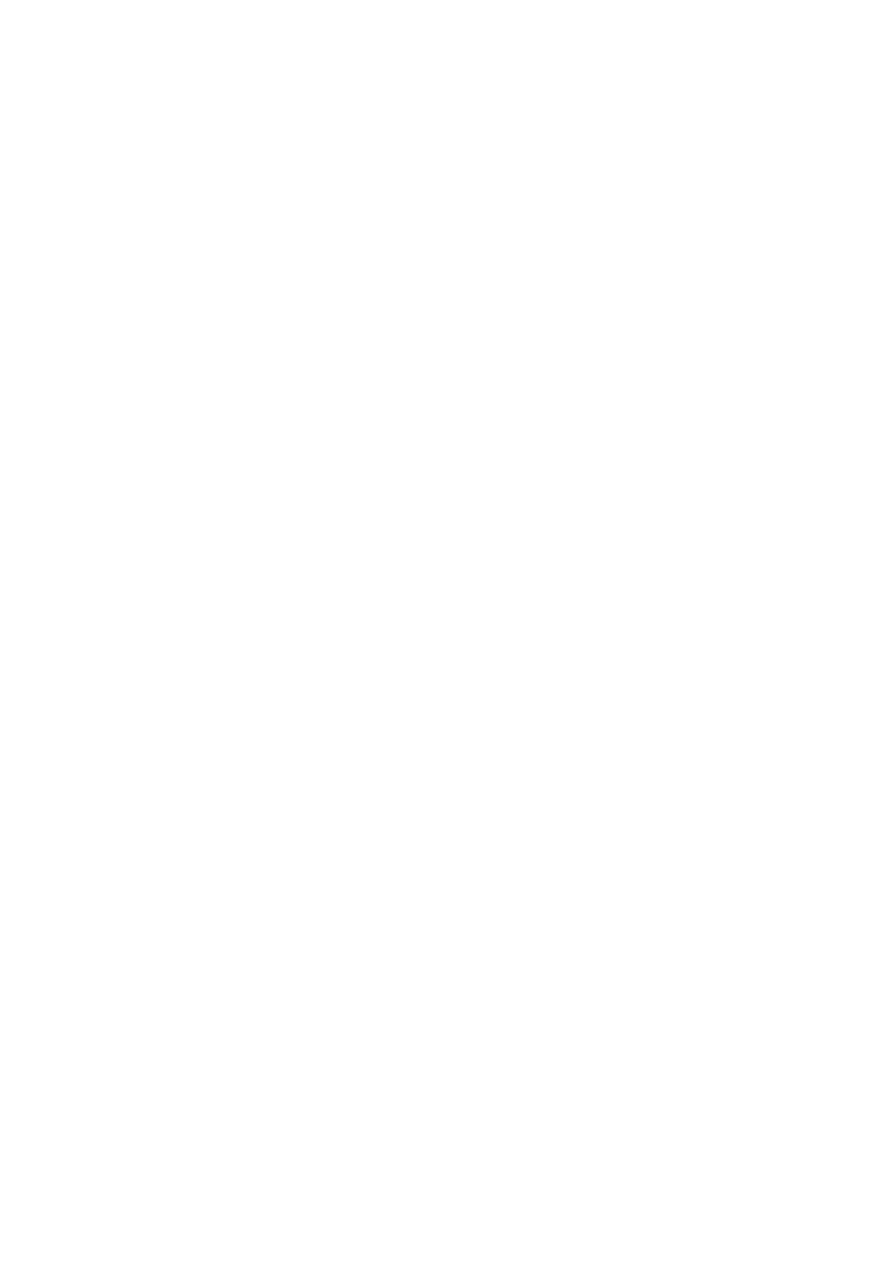
break;
case '/' : if (liczba2==0)
{
puts("Błąd: Dzielenie przez zero!");
exit(1);
}
wynik=liczba1/liczba2;
break;
}
printf("%.3f%c%.3f = %.3f",liczba1,znak,liczba2,wynik);
printf("\nCzy liczymy jeszcze raz ? (t=tak):");
literka=getch();
} while ((literka=='t') || (literka=='T'));
}
Funkcja exit powoduje zakończenie działania. Podajemy jej w nawiasie powód zakończenia (0 – normalne, 1- w
wyniku błędu). Skorzystałem tu z nowej instrukcji if. Jej budowa to:
if (warunek)
instrukcja
lub
if (warunek)
instrukcja1
else
instrukcja2
Jak warunek jest spełniony to wykonuje się instrukcja (lub w drugim przypadku instrukcja1), jak nie jest spełniony to
nic się nie stanie (lub w drugim przypadku wykona się instrukcja2). Wszystko jasne? Jeśli nie to spójrz na króciutki
programik z instrukcją if.
Przykład 22 – ap22.c
#include <stdio.h>
int a=2, b=1;
void main()
{
if (a > b)
puts("a jest większe niż b");
else
puts("a jest mniejsze niż b");
}
Zmienne a i b wynoszą 2 i 1. Warunek, że a > b jest zatem spełniony i wyświetli się napis , że a jest większe niż b. Jak
zmienisz początkowe wartości a i b na odwrotne.(a=1, b=2), to wyświetli się komunikat po słowie else.
Wracając do programu Kalkulator, warunkiem dla if było to, że zmienna liczba2 będzie się równała zero. Gdy tylko
zostanie on spełniony to wyświetla się komunikat i program przerywa działanie przez funkcję exit. Funkcja ta znajduje
się w bibliotece stdlib.h.
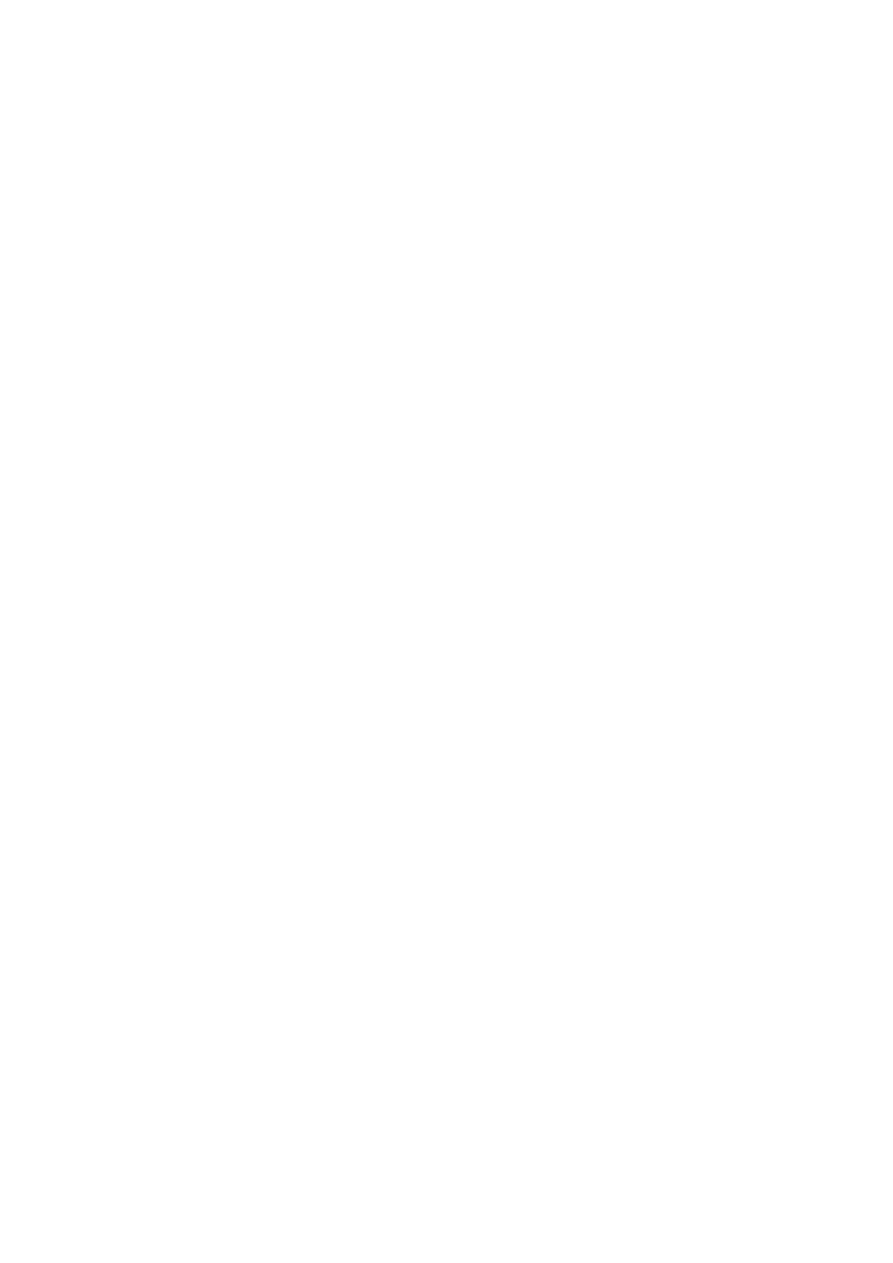
20. NIEWŁAŚCIWY ZNAK !
Teraz możemy się jeszcze zabezpieczyć, żeby nie dało się wpisać jako znaku działania np. wykrzyknika albo znaku
zapytania albo innej litery oprócz tych przez nas ustalonych ( widziałeś może działanie 2!2 albo 2a2 ?).
Przykład 23 – ap23.c
#include <stdio.h>
#include <conio.h>
#include <stdlib.h>
float liczba1=0, liczba2=0, wynik=0;
char literka='n', znak='+';
void main()
{
do {
puts("\nPodaj liczbę, znak [+,-,*,/] i drugą liczbę.");
puts("Na końcu naciśnij [ENTER].");
scanf("%f %c %f",&liczba1,&znak,&liczba2);
switch(znak)
{
case '+' : wynik=liczba1+liczba2;
break;
case '-' : wynik=liczba1-liczba2;
break;
case '*' : wynik=liczba1*liczba2;
break;
case '/' : if (liczba2==0)
{
puts("Błąd: Dzielenie przez zero!");
exit(1);
}
wynik=liczba1/liczba2;
break;
default: puts("Błąd: Niewłaściwy znak działania!");
exit(1);
break;
}
printf("%.3f%c%.3f = %.3f",liczba1,znak,liczba2,wynik);
printf("\nCzy liczymy jeszcze raz ? (t=tak):");
literka=getch();
} while ((literka=='t') || (literka=='T'));
}
Dodałem nowe trzy linijki. Jest to nieobowiązkowa część instrukcji switch. Wróć do programu 19 i popatrz jeszcze raz
na jego budowę. Po słowie default znajdują się te instrukcje, które mają się wykonać gdy wartość w nawiasie switch
nie pasuje do żadnej z wartości podanych po słowach case.
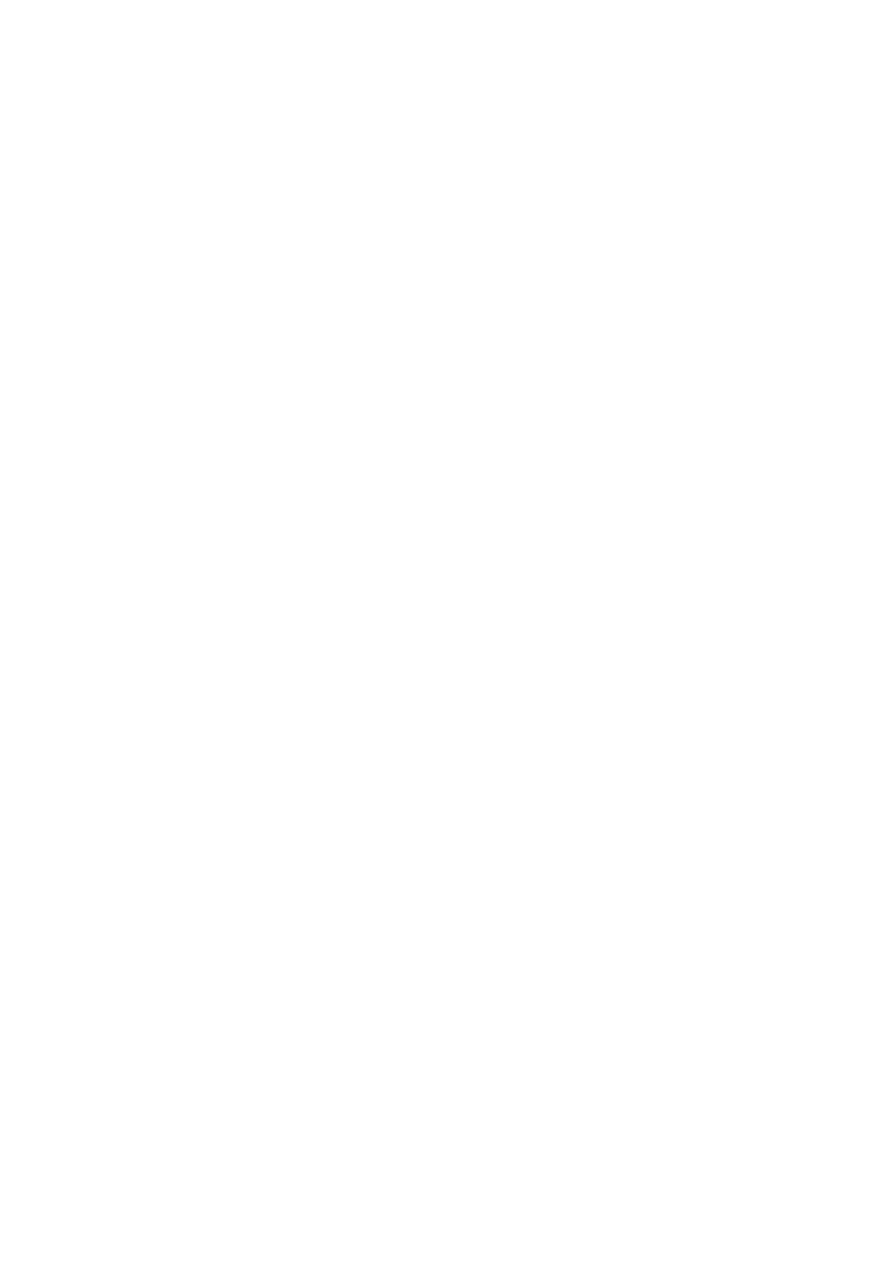
21. NARESZCIE GOTÓW
Pewnie zauważyłeś, że program nam się strasznie rozbudował. Może teraz wydaje ci się duży, ale prawdziwe programy
mają dziesiątki tysięcy linijek. Nasz ma ich ledwie 35. Dodamy do niego wizytówkę i zajmiemy się budowaniem
czegoś innego.
Przykład 24 – ap24.c
#include <stdio.h>
#include <conio.h>
#include <stdlib.h>
float liczba1=0, liczba2=0, wynik=0;
char literka='n', znak='+';
void main()
{
clrscr();
puts("
*********************************");
puts("
* Program KALKULATOR wersja 1.0 *");
puts("
*
autor: Artur Poznański
*");
puts("
*
Program dodaje, odejmuje,
*");
puts("
* mnoży lub dzieli dwie liczby. *");
puts("
*********************************");
do {
puts("\nPodaj liczbę, znak [+,-,*,/] i drugą liczbę.");
puts("Na końcu naciśnij [ENTER].");
scanf("%f %c %f",&liczba1,&znak,&liczba2);
switch(znak)
{
case '+' : wynik=liczba1+liczba2;
break;
case '-' : wynik=liczba1-liczba2;
break;
case '*' : wynik=liczba1*liczba2;
break;
case '/' : if (liczba2==0)
{
puts("Błąd: Dzielenie przez zero!");
exit(1);
}
wynik=liczba1/liczba2;
break;
default: puts("Błąd: Niewłaściwy znak działania!");
exit(1);
break;
}
printf("%.3f%c%.3f = %.3f",liczba1,znak,liczba2,wynik);
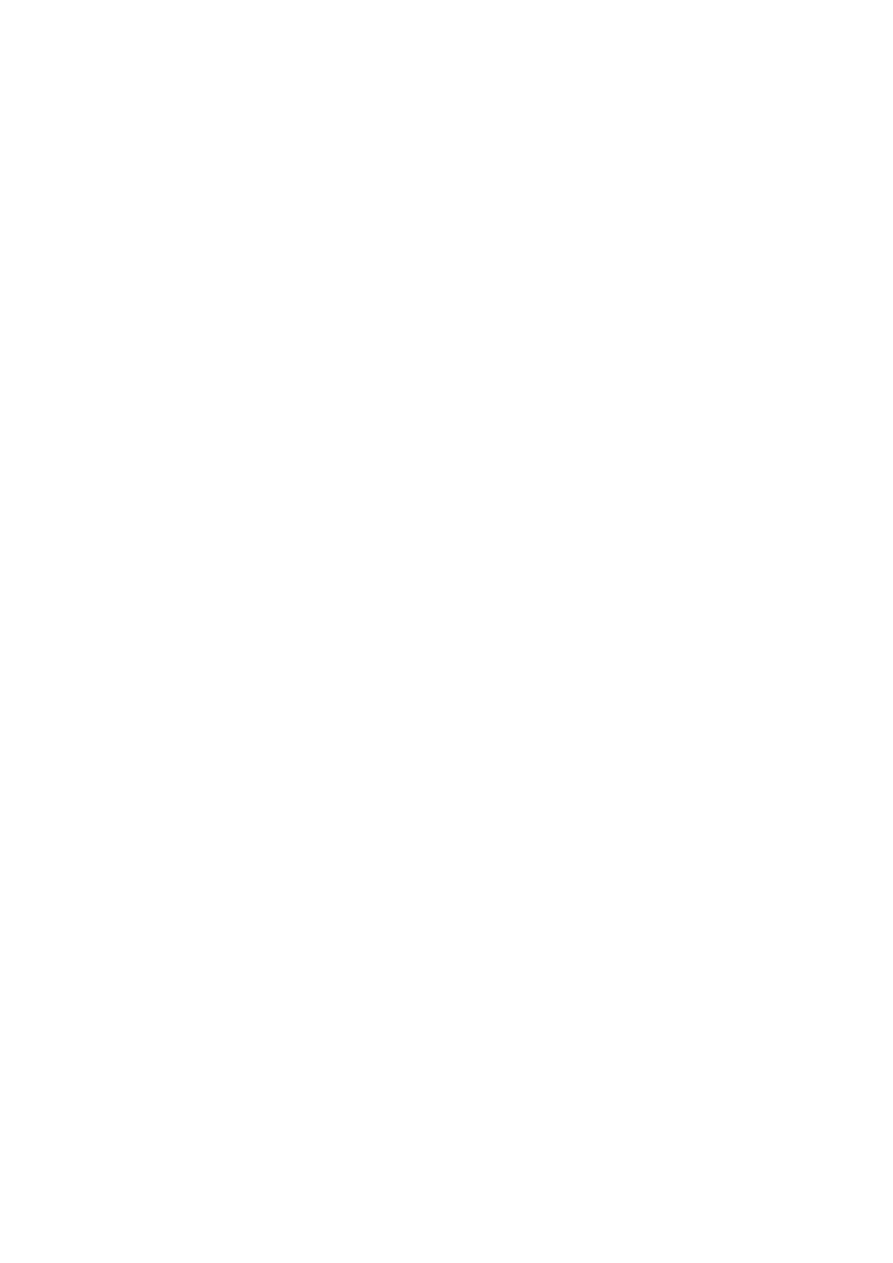
printf("\nCzy liczymy jeszcze raz ? (t=tak):");
literka=getch();
} while ((literka=='t') || (literka=='T'));
}
W tym momencie mam jeszcze kilkadziesiąt pomysłów jak usprawnić program Kalkulator. Można by dać wizytówkę
na środek ekranu, dodać potęgowanie i pierwiastki, zrobić kolorowe napisy, działania w nawiasach, obsługę myszy i
duże przyciski, dźwięk, 100 megabajtowe intro... Ops, chyba się trochę zagalopowałem. To przecież ma być użyteczny
kalkulator i taki właśnie jest, dlatego zostawimy go już w spokoju (pewnie i tobie znudziło się jego ciągłe testowanie).
22. PODSUMOWANIE
W tym miejscu będzie małe podsumowanie dotychczasowych wiadomości. Wiesz już, że program buduje się trochę jak
dom. Zamiast cegieł są funkcje (np. printf, scanf, puts) i instrukcje (np. if, switch, do...while). Program zaczyna się
wykonywać od funkcji main. Przed nią umieszczamy jakieś biblioteki (odpowiednik magazynów dla cegieł), oraz
określamy nazwy i typy zmiennych (jakby rozmiary pudełek).Tymi typami mogą być int (pudełko na liczby całkowite),
float
(na ułamki), char (najmniejsze pudełko na pojedynczy znak). Jak kilka zmiennych jest tego samego typu, to
wymieniamy je w tej samej linii oddzielając przecinkami i kończąc średnikiem. Możemy też przypisać zmiennym jakąś
wartość znakiem = (wsadzić coś do pudełka). Przypominam, że w funkcji scanf przed nazwą zmiennej piszemy znak &,
a warunek równości zaznaczamy symbolem ==. Zapominanie o tych dwóch ostatnich rzeczach to jedne z najczęstszych
błędów, gdyż nie wykrywa ich kompilator.
23. KILKA RAD PRAKTYCZNYCH
Spróbuj koniecznie napisać kilka własnych programów, które coś wypiszą i coś policzą. Przez same przepisywanie
gotowych niewiele się nauczysz. Twórz, podpatruj, przerabiaj czyjeś, jednym słowem eksperymentuj. Pamiętaj, że
najpierw trzeba wymyślić co program ma robić. Potem staramy się, żeby w ogóle działał. Ozdoby w postaci wizytówki
zostawiaj zawsze na koniec. Jeszcze jedna uwaga, nie nazywaj programów tak samo jak nazwy funkcji czy instrukcji.
Ja raz zrobiłem taki błąd. Nazwałem program if.c i skompilowałem na if.exe. Nie wiedziałem dlaczego nie chce chodzić
mimo, że kompilator nie wykrył żadnego błędu. Teraz już wiem, że w DOS'ie jest polecenie o takiej samej nazwie... :)
Część 2
24. WYŚWIETL MI 5 LICZB
Przechodzimy już do pisania nowych programów. Cel jest taki: wyświetlić 5 liczb (od 1 do 5) , jedna pod drugą.
Przykład 25 – ap25.c
#include <stdio.h>
void main()
{
printf("1\n");
printf("2\n");
printf("3\n");
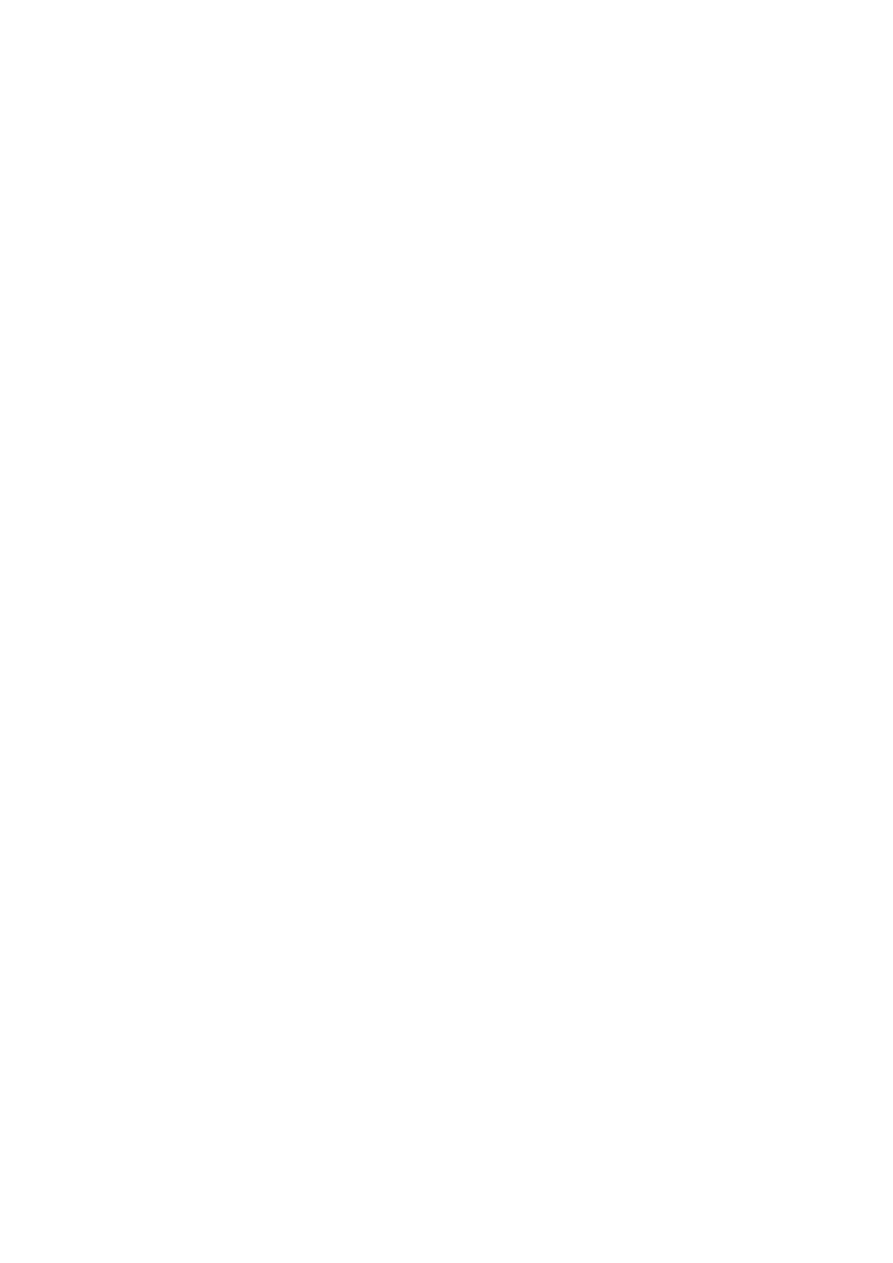
printf("4\n");
printf("5\n");
}
Program robi to co chcieliśmy, ale trzeba było napisać 5 razy funkcję printf. Zmienimy to ale jeszcze nie od razu. Teraz
zastąpimy tylko te 5 liczb zmiennymi. Przypominam, że symbol \n powoduje przejście kursora do następnej linii. Oto
kolejna wersja, obserwuj zmiany.
Przykład 26 – ap26.c
#include <stdio.h>
void main()
{
printf("%d\n",1);
printf("%d\n",2);
printf("%d\n",3);
printf("%d\n",4);
printf("%d\n",5);
}
Program robi oczywiście to samo, ale teraz można będzie zastąpić liczby 1...5, zmienną powiedzmy k.
Przykład 27 – ap27.c
#include <stdio.h>
int k;
void main()
{
k=1;
printf("%d\n",k);
k=2;
printf("%d\n",k);
k=3;
printf("%d\n",k);
k=4;
printf("%d\n",k);
k=5;
printf("%d\n",k);
}
Zapytasz pewnie po co to wszystko. Ano po to, byś zrozumiał jak działa nowa instrukcja. Zobacz do czego już
doszliśmy. Mamy wreszcie pięć razy taką samą funkcję printf. Zmienia się tylko wartość zmiennej k.
Pamiętasz instrukcję do...while ? Spróbujemy trochę to przekształcić używając właśnie jej.
Przykład 28 – ap28.c
#include <stdio.h>
int k=1;
void main()
{
do {
printf("%d\n",k);
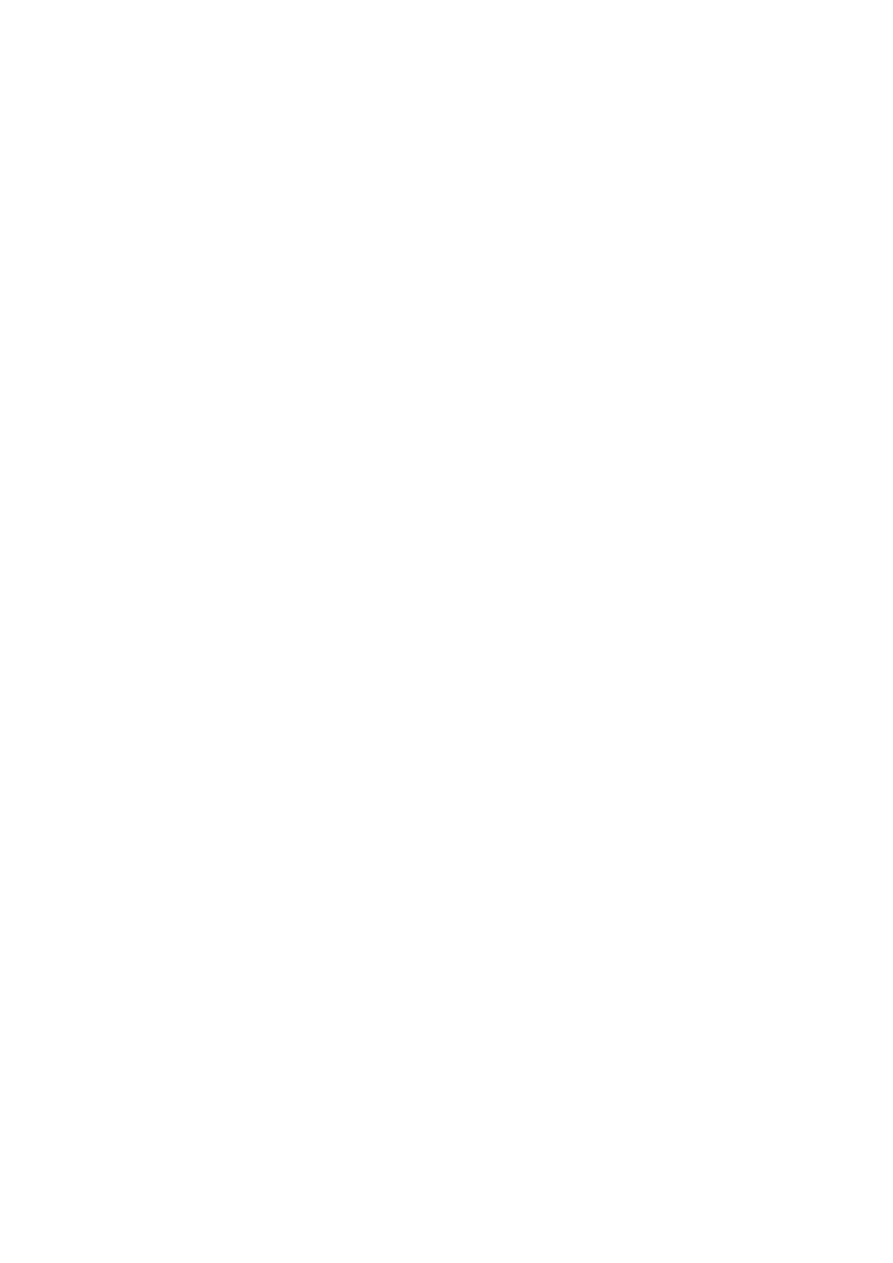
k=k+1;
} while (k < 6);
}
Teraz jest ważne abyś zrozumiał jak działa ten program, który oczywiście wypisuje 5 liczb. Jest on o wiele krótszy od
poprzedniego i funkcja printf napisana jest tylko raz. Prześledźmy jak zmienia się wartość k. Wpierw wynosi ona jeden
(2 linijka od góry). Potem wykonuje się działanie k+1 (czyli 1+1) i wynik przypisany jest k (czyli 2). Zatem instrukcja
k=k+1;
zwiększa wartość k o jeden. Potem wyświetla się jedynka i sprawdzany jest warunek czy k jest mniejsze od 5
(czyli 2 < 5). Warunek jest spełniony więc jedziemy na początek. Znowu k+1 (czyli 2+1) i wynik wysyłamy do k (3 <=
2+1). Wyświetla się dwójka i sprawdzany jest warunek czy k < 5 (czyli 3 < 5) . Dalej jest spełniony więc....itd. aż
warunek nie będzie spełniony czyli aż zmienna k osiągnie wartość 6.
25. MAŁE JEST PIĘKNE
Na koniec ostateczna wersja jeszcze bardziej skrócona dzięki nowej instrukcji.
Przykład 29 – ap29.c
#include <stdio.h>
int k;
void main()
{
for (k=1; k<6; k++)
printf("%d\n",k);
}
Cztery poprzednie programy były po to abyś mógł zrozumieć jak działa ten program. Wypisuje on 5 liczb, jednak
zajmuje jeszcze mniej niż poprzedni. Mamy tu instrukcję for, która jest pętlą, podobnie jak do...while. Składa się z
trzech części oddzielonych średnikami. Pierwsza z nich to instrukcja wykonywana tylko raz (tutaj k=1). Druga część
jest sprawdzanym warunkiem (k<6), zaś trzecia to instrukcja wykonywana za każdym razem (k++). Instrukcja k++ robi
dokładnie to samo co k=k+1, czyli zwiększa wartość k o 1. Wewnątrz pętli for znajduje się printf. Można też
umieścić wewnątrz więcej instrukcji, wtedy ogólna postać będzie wyglądać tak:
for (instrukcja1; warunek; instrukcja2)
{
instrukcja3;
instrukcja4;
...
}
Instrukcja2, instrukcja3, instrukcja4 i dalsze (wewnątrz nawiasów { }) wykonywać się będą aż do spełnienia warunku
znajdującego się w nawiasie. Teraz już nie będzie dla nas stanowić problemu np. wypisanie 20 liczb, zamiast pięciu
( wystarczy zmienić 6 na 21). A tak musiałbyś dwadzieścia razy pisać printf :( Pewnie wydaje ci się to wszystko
strasznie zagmatwane. Nie przejmuj się, ważne byś wiedział, że jest taka cegiełka jak for i używamy jej wtedy, gdy
wiemy ile razy ma się wykonać dana instrukcja.
26. ZNAK TO LICZBA
Teraz zrobimy coś pożytecznego. Czy wiesz, że każdy znak zapisany jest w komputerze jako liczba?
Przykład 30 – ap30.c
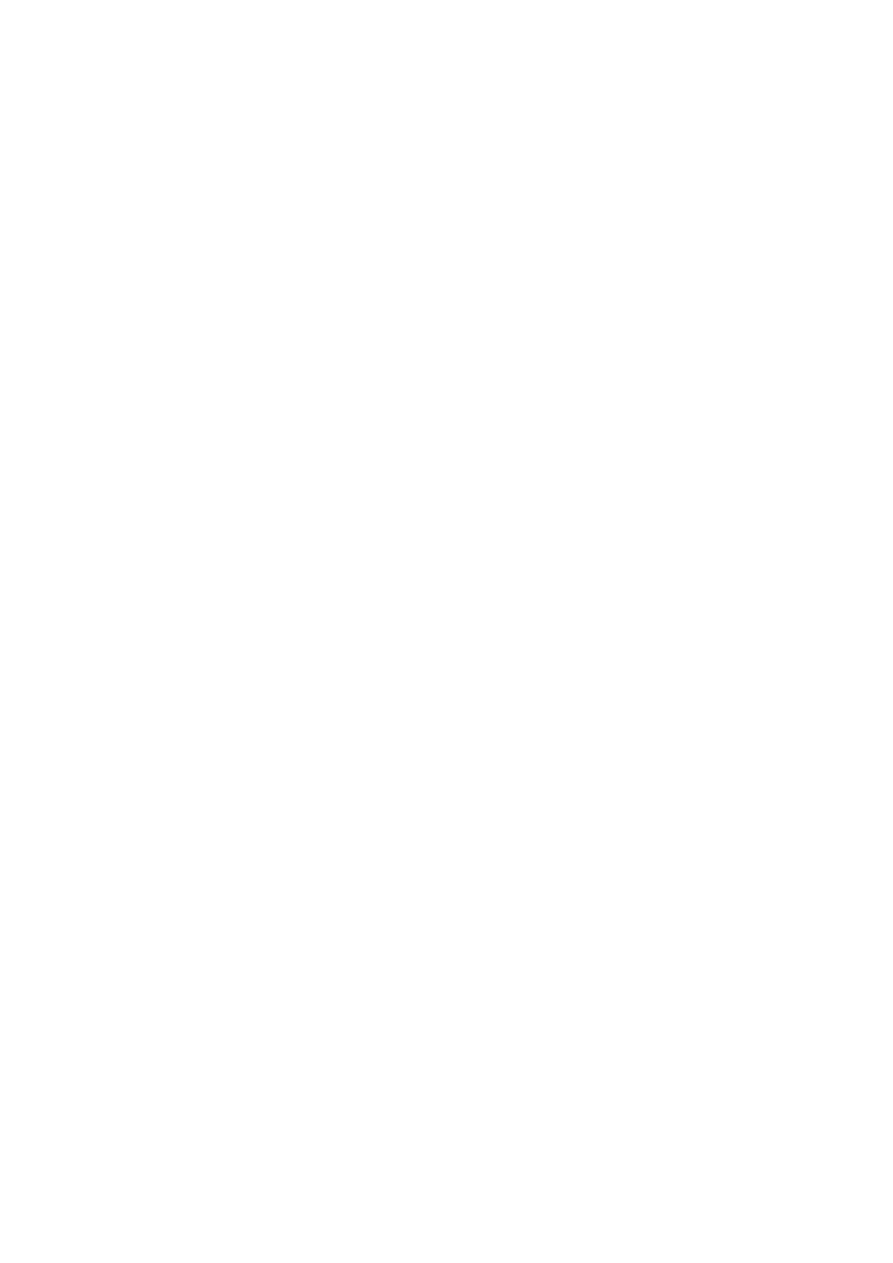
#include <stdio.h>
void main()
{
printf("Znak %c to liczba %d\n",'a','a');
}
Program ten wyświetli nam jaki jest kod znaku a. Funkcja printf wyświetla znak 'a' raz jako literę (symbol %c), a drugi
raz jako liczbę (symbol %d). Kod znaku a to liczba 97. A jakim liczbom odpowiadają inne znaki?
Przykład 31 – ap31.c
#include <stdio.h>
#include <conio.h>
char znak='a';
void main()
{
znak=getch();
printf("Znak %c to liczba %d\n",znak,znak);
}
Program czeka na naciśnięcie klawisza i podaje kod znaku. Wprowadziłem tu zmienną znak, której wartość jest
ustalana przez funkcję getch. Zauważ, że kody innych znaków są liczbami pomiędzy 0 a 255.
Ale jak tu sprawdzać sobie kody znaków kiedy program od razy kończy działanie?
Przykład 32 – ap32.c
#include <stdio.h>
#include <conio.h>
char znak='a';
void main()
{
puts("Naciskaj klawisze (q=wyjscie)");
while (znak!='q')
{
znak=getch();
printf("Znak %c to liczba %d\n",znak,znak);
}
}
Teraz zastosowałem nową pętlę, której do tej pory nie było. Nazywa się while i jej budowa to:
while (warunek)
{
instrukcja1;
instrukcja2;
...
}
Działa podobnie do pętli do...while, ale różni się tym, że warunek sprawdzany jest na początku, a nie na końcu. Jeśli
jest spełniony to wykonują się instrukcje wewnątrz nawiasów (czyli instrukcja1, instrukcja2 itd...).Natomiast jeśli nie
jest spełniony, to nie wykona się nic. W naszym przykładzie warunek wyglądał tak znak!='q' i oznacza, że znak musi
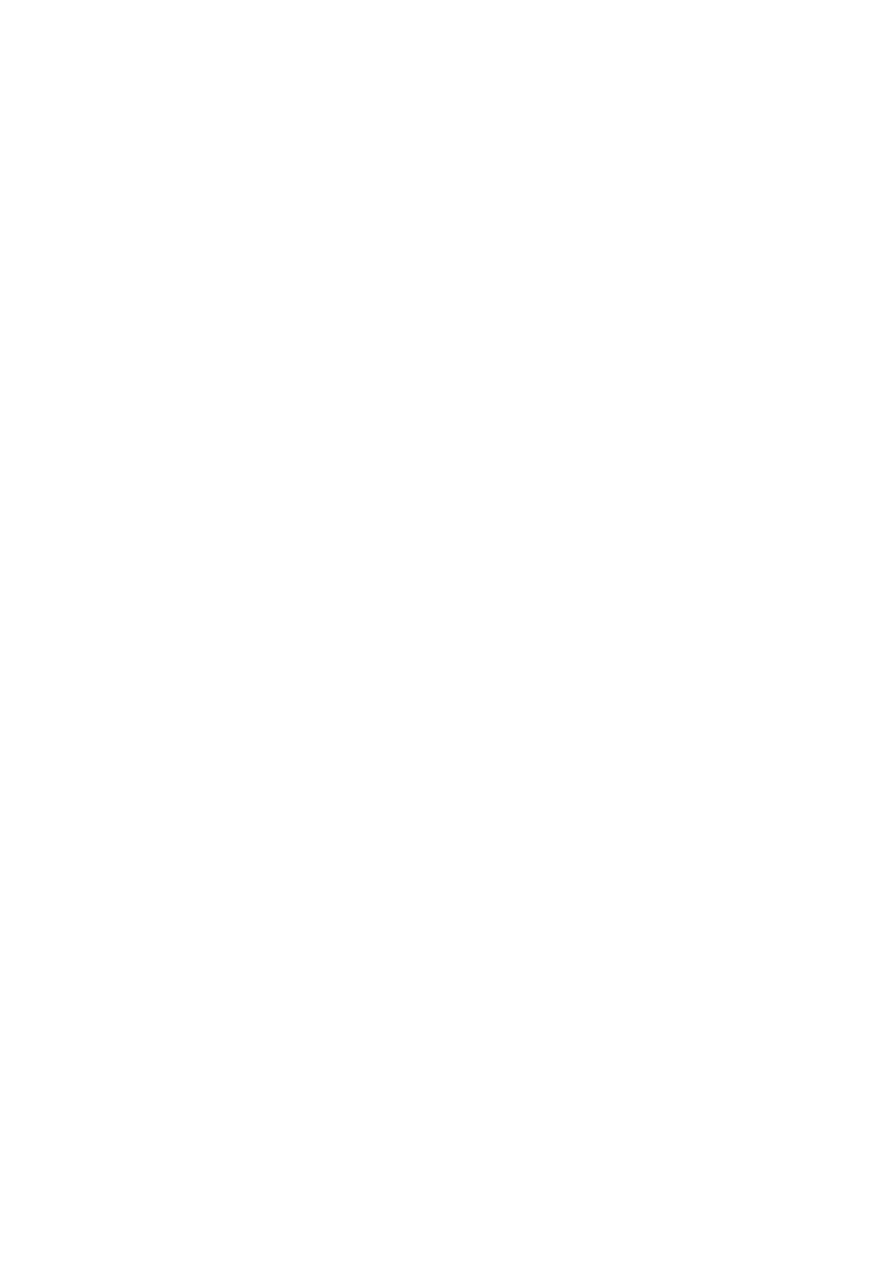
być różny od litery q. Symbol != oznacza nierówność. Na samym początku zmienna znak miała wartość a (patrz na 2
linijkę od góry) a zatem warunek został spełniony i program wskoczył do instrukcji wewnątrz pętli. Pobrany jest znak,
(np. b) wyświetlony jego kod (dla b jest to 98) i z powrotem sprawdzany jest warunek w nawiasach (znak!='q' czyli b
różne od 'q'). Jak chcemy skończyć działanie programu to naciskamy 'q' gdyż wtedy warunek różności nie zostanie
spełniony i program pominie instrukcje znajdujące się wewnątrz pętli. Co się stanie jak na początku zmienna znak
będzie miała wartość 'q' zamiast 'a' ? Nie wykona się żadna instrukcja będąca wewnątrz pętli while.
27. NIE WYŚWIETLAJ KODU Q
Testujemy i już nam się znudziło. Naciskamy 'q' a program zamiast od razu wyjść, wypisuje nam jeszcze kod tej litery.
Jak temu zaradzić?
Przykład 33 – ap33.c
#include <stdio.h>
#include <conio.h>
char znak='a';
void main()
{
puts("Naciskaj klawisze (q=wyjscie)");
while (1)
{
znak=getch();
if (znak=='q')
break;
printf("Znak %c to liczba %d\n",znak,znak);
}
}
Można by w ten sposób. Jedynka w nawiasie oznacza warunek zawsze spełniony (1 to prawda, 0 to nieprawda). Potem
pobierany jest znak. Zanim zostanie wypisany na ekran, instrukcja if sprawdza czy nie jest to klawisz 'q'. Jak jest to
wykonuje się instrukcja break powodująca wyjście z pętli while. Czyli jak naciśniemy q to nie pokaże nam się jego
kod a przecież o to nam chodziło.
28. NIECH WYCHODZI ESKEJP
Zauważ, że kod klawisza ENTER to 13, kod ESC to 27 zaś SPACJA ma 32. Możemy to wykorzystać zmieniając
program aby wychodziło się z niego inaczej.
Przykład 34 – ap34.c
#include <stdio.h>
#include <conio.h>
char znak='a';
void main()
{
puts("Naciskaj klawisze (ESC=wyjscie)");
while (1)
{
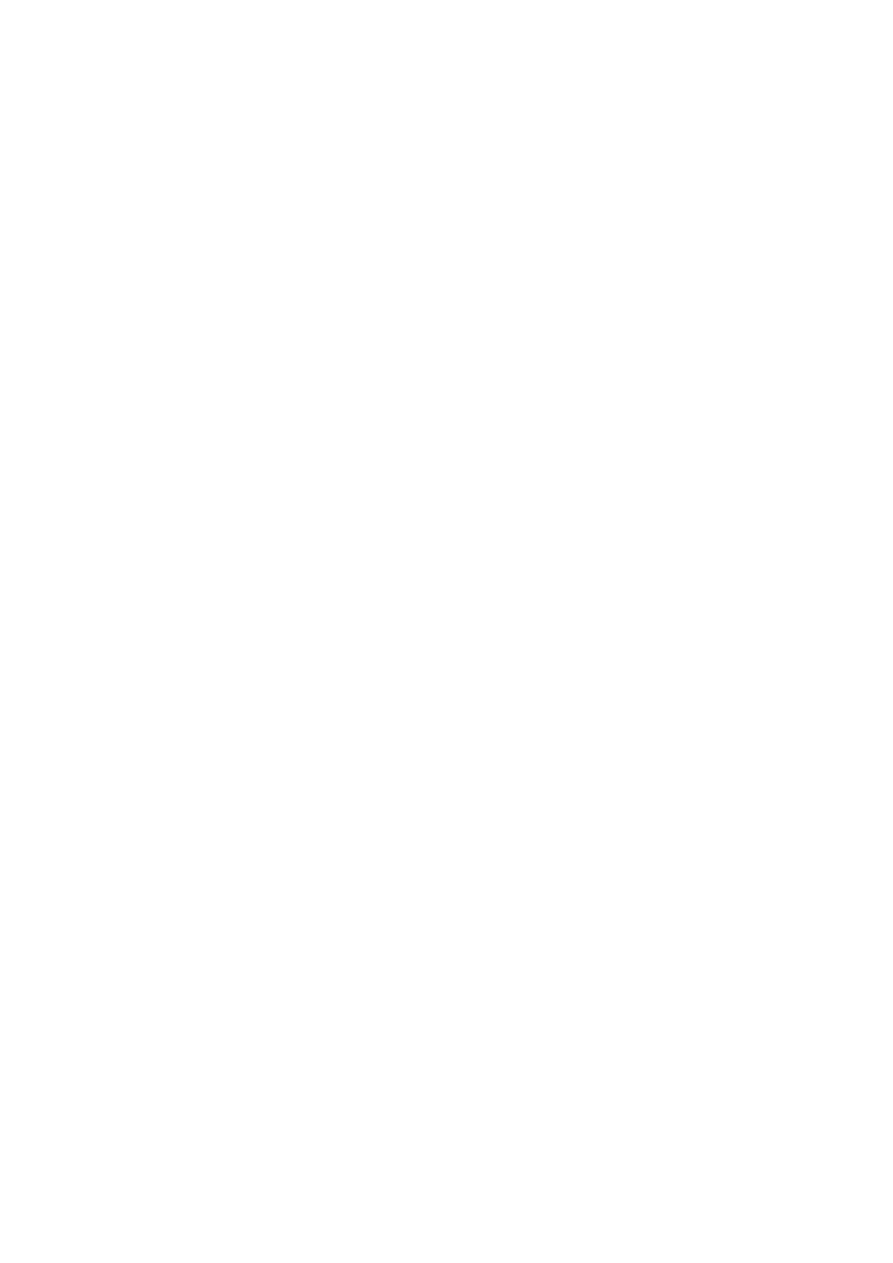
znak=getch();
if (znak==27)
/* 27 to kod klawisza ESC */
break;
printf("Znak %c to liczba %d\n",znak,znak);
}
}
29. LICZBY Z MINUSAMI
Ja mam Windows 95 i jak nacisnę ALT-A to dla litery ą wyskakuje kod –91. Podobnie jest z innymi polskimi znakami.
Dlaczego? Odpowiedź jest taka. Kody liczb są od 0 do 255. Tylko, że typ char potrafi przechowywać liczby pomiędzy
-127 a 128 i dla tych polskich następuje jakby przekręcenie licznika. Następny program już sobie z tym radzi.
Przykład 35– ap35.c
#include <stdio.h>
#include <conio.h>
unsigned char znak='a';
void main()
{
puts("Naciskaj klawisze (ESC=wyjscie)");
while (1)
{
znak=getch();
if (znak==27)
break;
printf("Znak %c to liczba %d\n",znak,znak);
}
}
Zmieniłem jedynie typ z char na unsigned char. Dodanie tego słówka spowodowało, że zmienna znak może pomieścić
liczby tylko dodatnie, więc przesunął się zakres z –127...128 do 0...255. Teraz już ą ma 165 zaś ń to 228 (zamiast –28).
30. ROBIMY TABLICĘ
Spróbujemy sobie zrobić taką tablicę wszystkich kodów. ( Jako ciekawostkę dodam, że te kody są to tzw. kody ASCII)
Przykład 36– ap36.c
#include <stdio.h>
#include <conio.h>
unsigned char znak='a';
void main()
{
clrscr();
for (znak=32; znak<255; znak++)
printf("%d=%c",znak,znak);
}
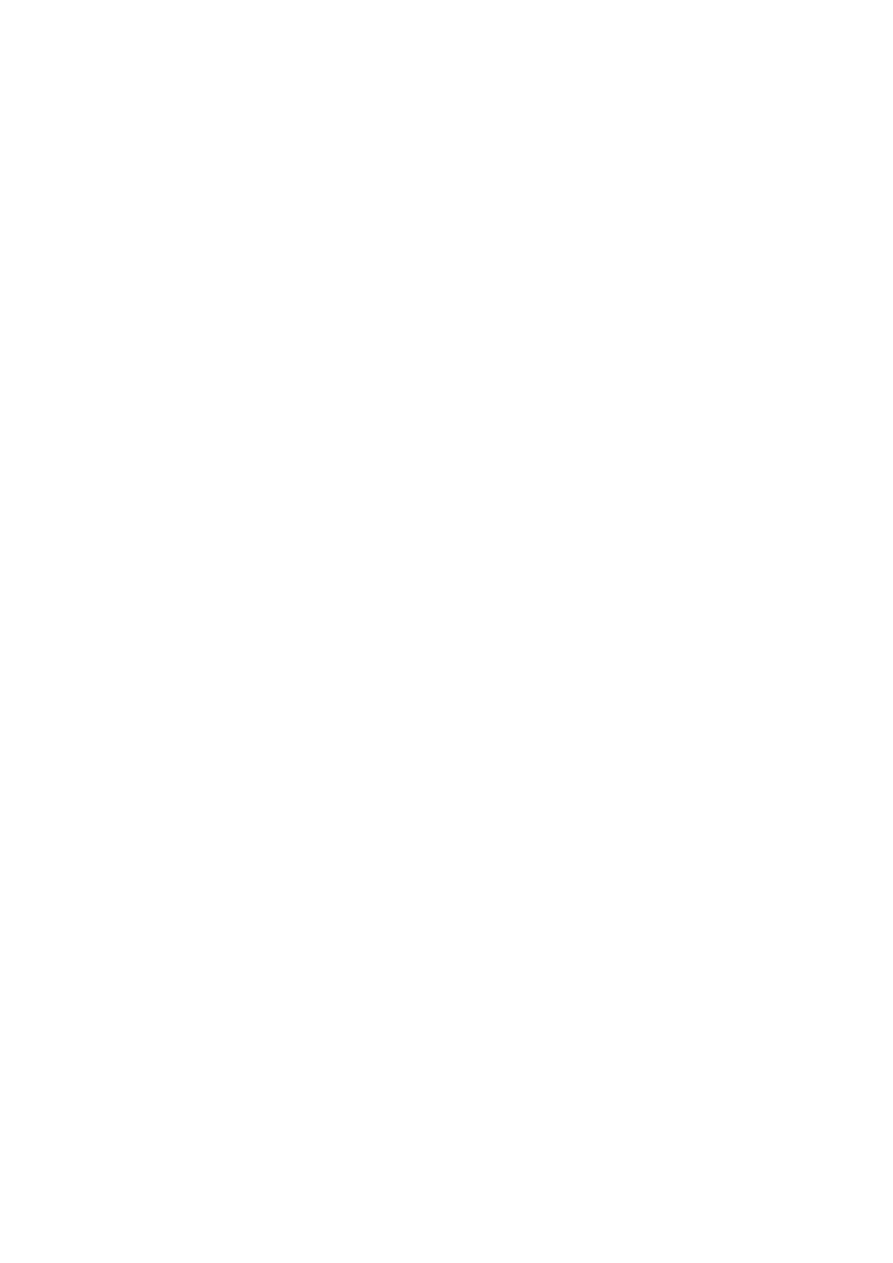
Dzięki instrukcji for zmienna znak przyjmuje wartości od 32 do 254. Zastanawia cię pewnie dlaczego wyświetlamy
dopiero od 32 znaku a nie od zerowego ? Te znaki do 32 są sterujące i wyświetlanie ich może być kłopotliwe( np. znak
o kodzie 7 wywołuje dźwięk głośniczka).
31. PORZĄDKI NA EKRANIE
Jednak po uruchomieniu programu na ekranie widać straszny bałagan. Trzeba zrobić naszą tablicę bardziej czytelną.
Przykład 37- ap37.c
#include <stdio.h>
#include <conio.h>
unsigned char znak='a';
void main()
{
clrscr();
for (znak=32; znak<255; znak++)
printf("%6d=%c",znak,znak);
}
Dopisaliśmy tylko jedną cyferkę w funkcji printf, ale za to jaka różnica ! Teraz mamy wszystkie kody ładnie
poukładane w dziesięciu kolumnach. Cyfra 6 przed literką d powoduje, że na liczbę zarezerwowane jest 6 miejsc.
Ekran może pomieścić 80 znaków w poziomie i 25 w pionie. Sześć znaków na liczbę plus znak = i znak wyświetlany
daje w sumie osiem. 80/8 równa się 10 i stąd mamy dziesięć kolumn.
32. NA KONIEC KOSMETYKA
Powiedzmy, że program się nam już podoba i poprawimy jedynie by nie kończył od razu działania oraz dodamy
wizytówkę.
Przykład 38- ap38.c
#include <stdio.h>
#include <conio.h>
unsigned char znak='a';
void main()
{
clrscr();
puts("***************************************");
puts("* Program TABLICA ZNAKÓW
wersja 1.0 *");
puts("*
autor: Artur Poznański
*");
puts("* Opis: program wyświetla wszystkie
*");
puts("*
kody znaków ASCII
*");
puts("***************************************");
puts("\nNaciśnij dowolny klawisz...");
getch();
clrscr();
for (znak=32; znak<255; znak++)
printf("%6d=%c",znak,znak);
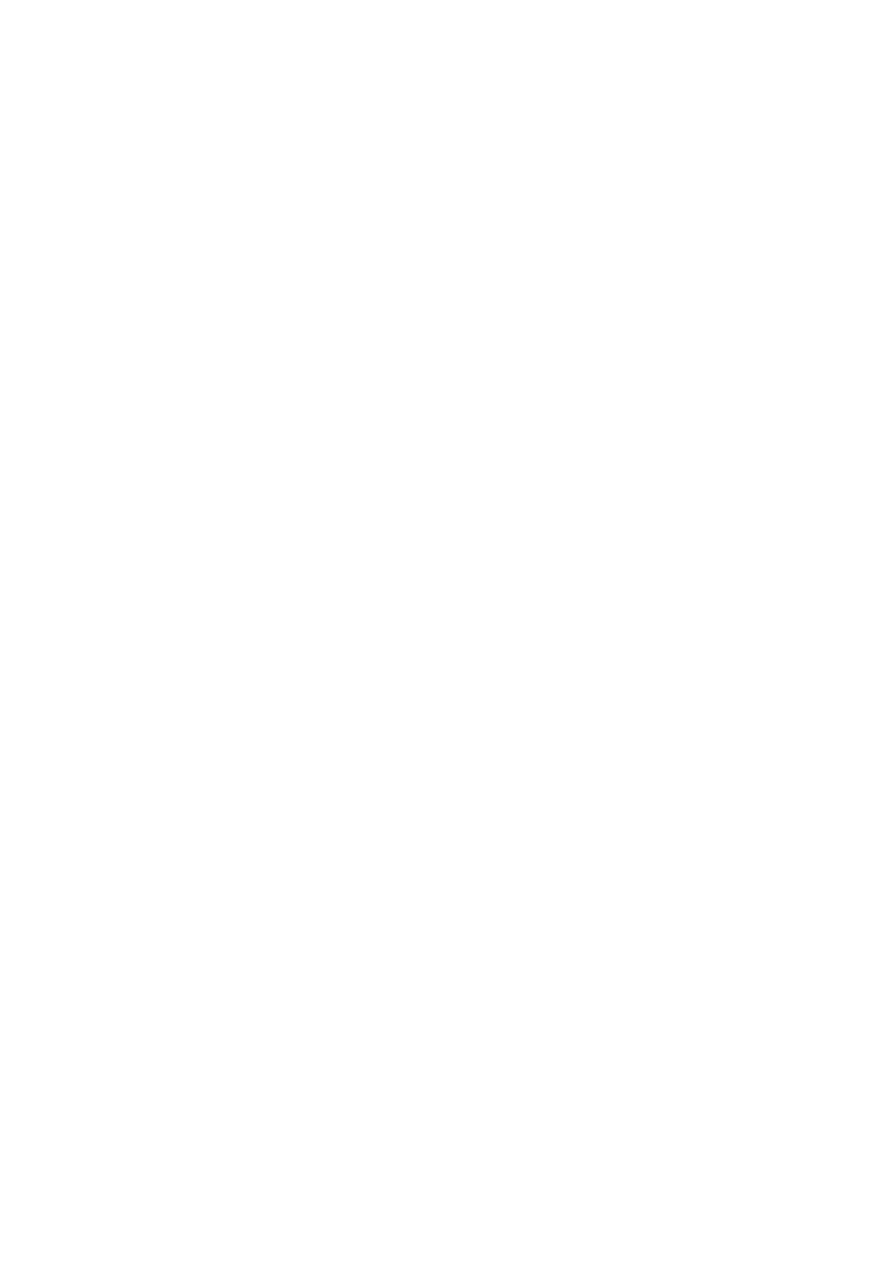
puts("\nNaciśnij dowolny klawisz...");
getch();
}
Nie ma tu żadnych nowych instrukcji i chyba nie musze mówić co ten program robi. Zauważ, że w dwóch miejscach
mamy po dwie takie same instrukcje. Chodzi mi o funkcje puts i getch. Zastąpimy je jedną własną o nazwie dowolny.
Lecz wpierw troszkę teorii.
Przykład 39– ap39.c
void jakas_funkcja(void)
{
/* początek naszej funkcji */
/* tu będą instrukcje */
}
/* koniec naszej funkcji */
void main()
{
jakas_funkcja();
}
Ten program nic nie robi. To jest demonstracja jak się tworzy własne funkcje. Wiesz, że program wykonuje się od
funkcji main. Potem przechodzi do funkcji o nazwie jakas_funkcja i wykonuje wszystkie instrukcje wewnątrz jej. (Na
razie ich nie ma, ale zaraz je dodamy). Teraz jeszcze zauważ, że nasza funkcja ma z przodu słówko void i wewnątrz
nawiasu również. Teraz ci powiem co to oznacza. Słowo void oznacza dosłownie nic. Nic tej funkcji nie przekazujemy
(void w nawiasie) i nic ona nie zwraca (void przed nazwą). Tutaj pewnie się załamiesz. Jak funkcji można coś
przekazać ? Co funkcja może zwracać ? A pamiętasz poprzednie funkcje ? Funkcjom puts, prinf, scanf i gotoxy
można było przekazać argumenty ( jakiś tekst, jakieś liczby). Funkcja getch zwracała nam naciśnięty znak.
33. NACIŚNIJ COŚ
Zrobimy teraz funkcję, która czeka na klawisz.
Przykład 40 – ap40a.c
#include <stdio.h>
#include <conio.h>
void dowolny(void)
{
puts("\tNaciśnij dowolny klawisz...");
getch();
}
void main()
{
dowolny();
}
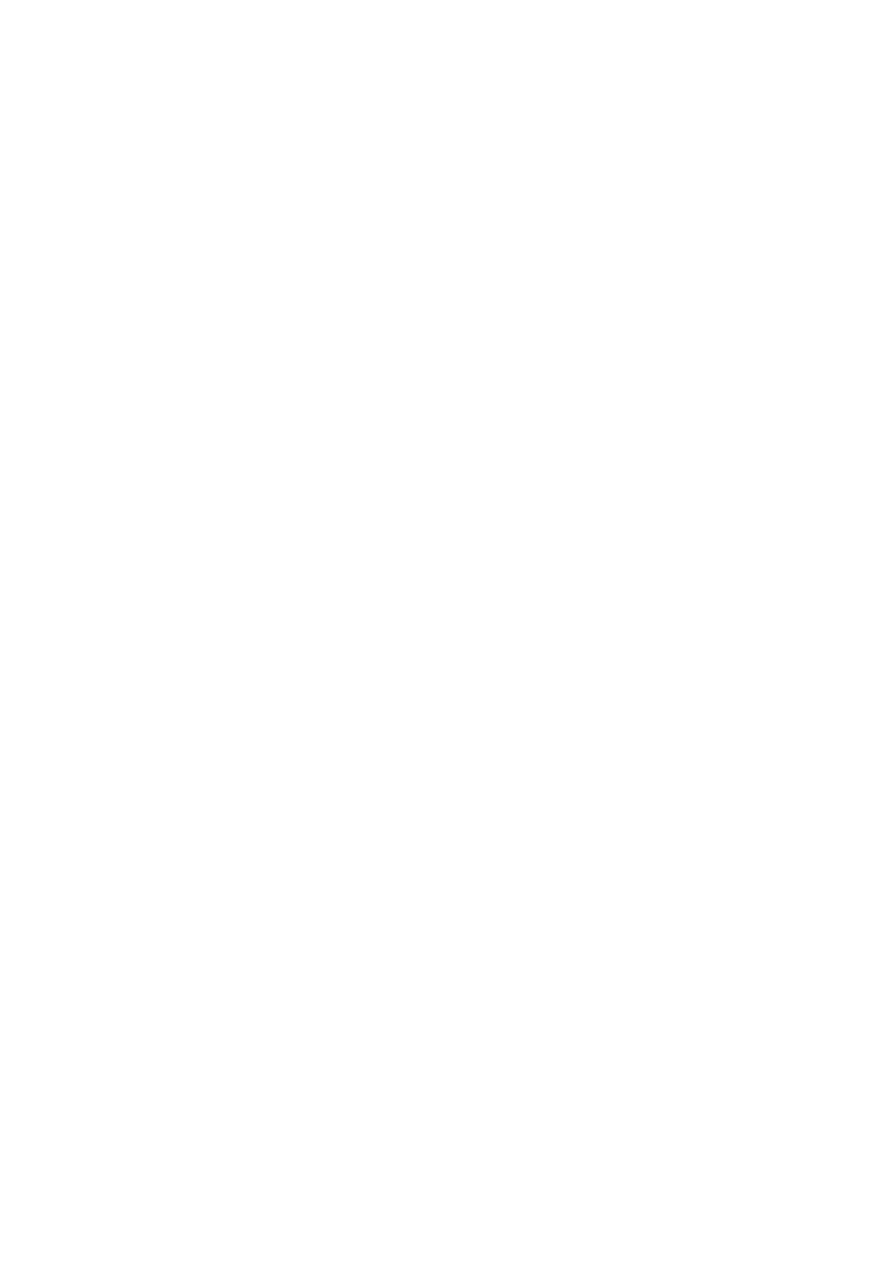
Tutaj w funkcji main wywoływana jest jedynie nasza funkcja dowolny, która z kolei wykonuje dwie instrukcje
(wypisanie tekstu i czekanie na klawisz). Własną funkcję można też umieścić pod main, ale nad nią musi zostać sam
nagłówek funkcji (pierwsza linijka funkcji).
Przykład 40 – ap40b.c
#include <stdio.h>
#include <conio.h>
void dowolny(void); /* to jest ta pierwsza linijka */
void main()
{
dowolny();
}
void dowolny(void)
{
puts("\tNaciśnij dowolny klawisz...");
getch();
}
W podręczniku do C widziałem stosowanie drugiej metody. Jednak moim zdaniem ta pierwsza jest lepsza, bo mamy
mniej pisania (gdyż nie wsadzamy przed main nagłówków). Ja ją będę stosował, ale Ty oczywiście możesz robić
inaczej.
34. POWRÓT DO TABLICY
Wróćmy do programu TABLICA ZNAKÓW i zmieńmy to co zamierzaliśmy zmienić.
Przykład 41- ap41.c
#include <stdio.h>
#include <conio.h>
unsigned char znak='a';
void dowolny(void)
{
puts("\tNaciśnij dowolny klawisz...");
getch();
}
void main()
{
clrscr();
puts("***************************************");
puts("* Program TABLICA ZNAKÓW
wersja 1.0 *");
puts("*
autor: Artur Poznański
*");
puts("* Opis: program wyświetla wszystkie
*");
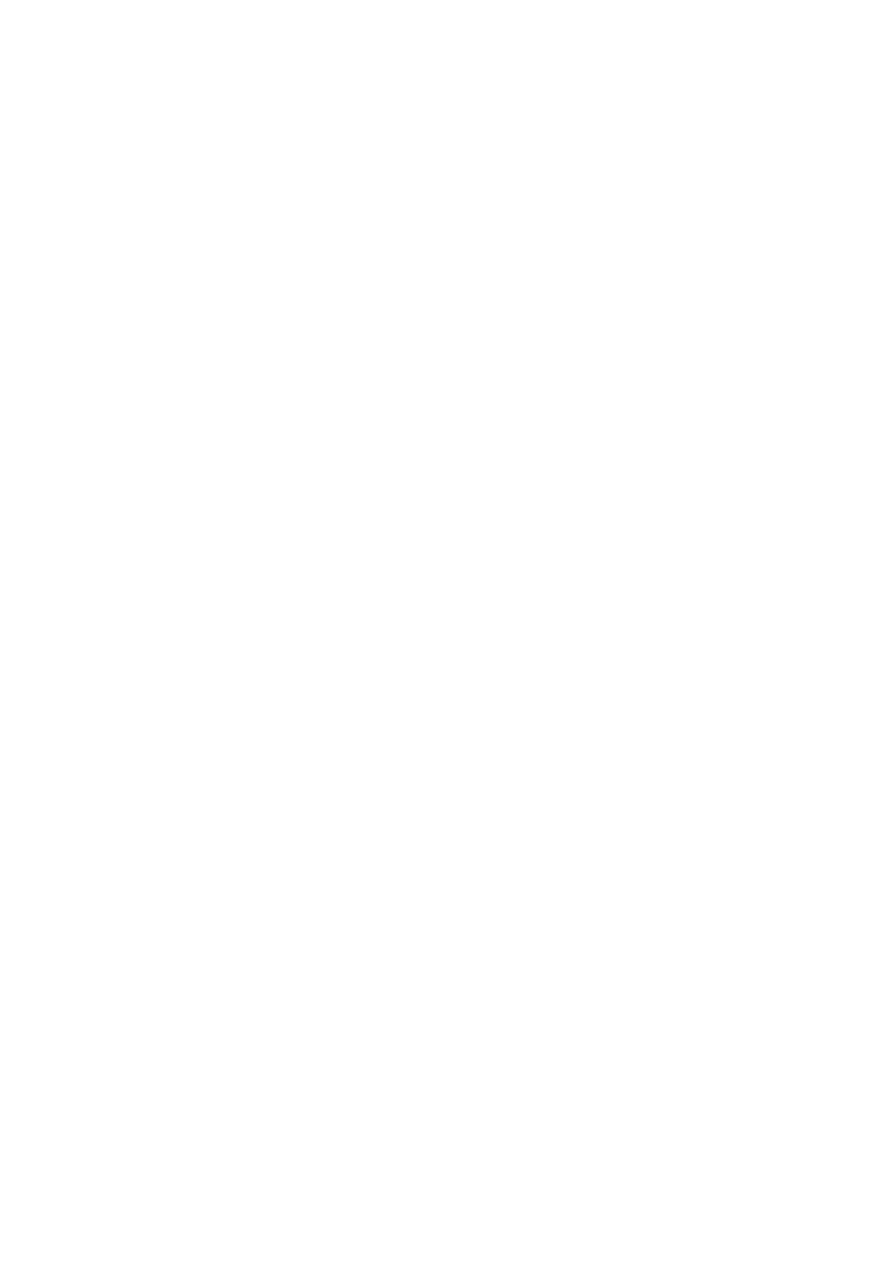
puts("*
kody znaków ASCII
*");
puts("***************************************");
dowolny();
clrscr();
for (znak=32; znak<255; znak++)
printf("%6d=%c",znak,znak);
dowolny();
}
Program ten robi dokładnie to samo, co program z przykładu 38. Co prawda poprzez zastąpienie dwóch instrukcji jedną
zysk wydaje się niewielki, ale program zyskał na czytelności. Zasada w programowaniu jest taka, żeby mieć jak
najmniej instrukcji w funkcji main.
35. WIZYTÓWKA NA ŚRODEK
Aż żal ściska jak widzę ile miejsca się marnuje, gdy nasza śliczna wizytówka wyświetla się w lewym górnym rogu
ekranu. Spróbujemy wyświetlić ją na środku ekranu. W tym celu skorzystamy z funkcji pisz będącej w przykładzie 9.
Przykład 42-ap42.c
#include <stdio.h>
#include <conio.h>
unsigned char znak='a';
void pisz(int x, int y, char napis[])
{
gotoxy(x,y);
puts(napis);
}
void dowolny(void)
{
pisz(1,24,"Naciśnij dowolny klawisz...");
getch();
}
void main()
{
clrscr();
pisz(20,10,"***************************************");
pisz(20,11,"* Program TABLICA ZNAKÓW
wersja 1.0 *");
pisz(20,12,"*
autor: Artur Poznański
*");
pisz(20,13,"* Opis: program wyświetla wszystkie
*");
pisz(20,14,"*
kody znaków ASCII
*");
pisz(20,15,"***************************************");
dowolny();
clrscr();
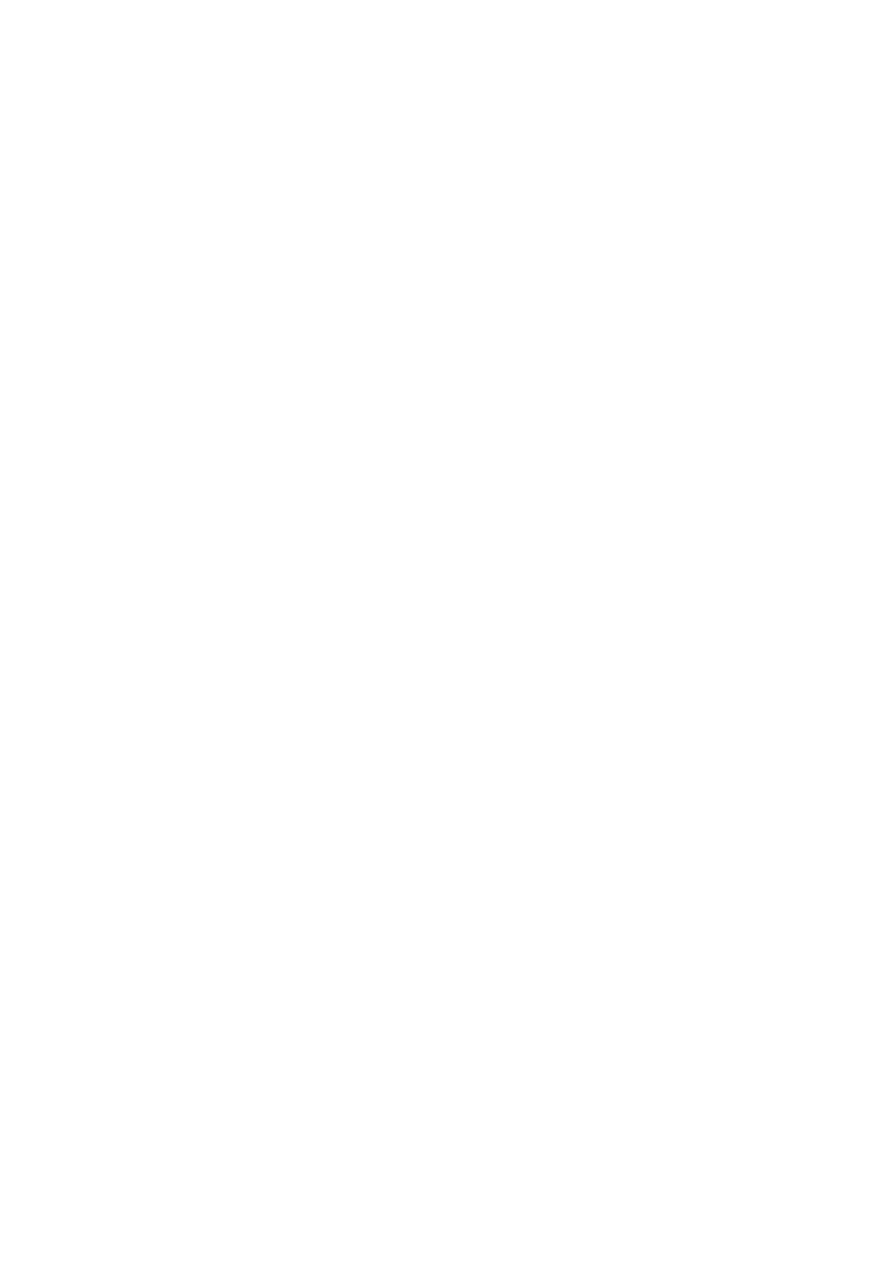
for (znak=32; znak<255; znak++)
printf("%6d=%c",znak,znak);
dowolny();
}
Teraz już wizytówka jest mniej więcej na środku. Przyjrzyj się zmianom. Zacznę od funkcji main. Wizytówkę
wyświetla obecnie funkcja pisz. Pierwsze dwie liczby wewnątrz niej to pozycja kursora dla wyświetlanego tekstu.
Zmieniłem też funkcję dowolny. Również w niej znajduje się wywołanie funkcji pisz, którą umieściłem na samej
górze. Dlaczego pisz jest przed dowolny (znajduje się wyżej) ? Ponieważ funkcje będące później mogą wykonywać
jedynie instrukcje zawarte w funkcjach będących wcześniej. Mówiąc po ludzku, gdy zamienimy miejscami funkcje
pisz
i dowolny (oczywiście nie w main :) to kompilator dojdzie do pisz i nie będzie wiedział co to jest, gdyż nie została
WCZEŚNIEJ zdefiniowana (określona jej zawartość). Od tej pory zajmiemy się czymś zupełnie innym.
36. ZRÓBMY BIP
Każdy komputer ma wbudowany głośniczek. Spróbujemy poznać nowe funkcje, wydobywające dźwięki z naszego
peceta.
Przykład 43 – ap43.c
#include <dos.h>
void main()
{
sound(200);
delay(500);
nosound();
}
Ten program wyda nam krótki półsekundowy dźwięk. Są tutaj trzy nowe funkcje (wszystkie w bibliotece dos.h).
Funkcja sound powoduje wydobycie z głośnika dźwięku o podanej częstotliwości. Funkcja delay wstrzymuje działanie
programu na pewien czas podany w milisekundach (1 sekunda = 1000 milisekund). Ostatnia z przedstawionych funkcji
to nosound. Wyłącza ona głośniczek włączony wcześniej funkcją sound.
37. DAJ GŁOS
Od razu przerobimy ten wcześniejszy programik na własną funkcję, powiedzmy dzwiek (w nazwach funkcji nie można
stosować polskich liter :( ) .
Przykład 44 – ap44.c
#include <dos.h>
void dzwiek(int nuta, int czas)
{
sound(nuta);
delay(czas);
nosound();
}
void main()
{
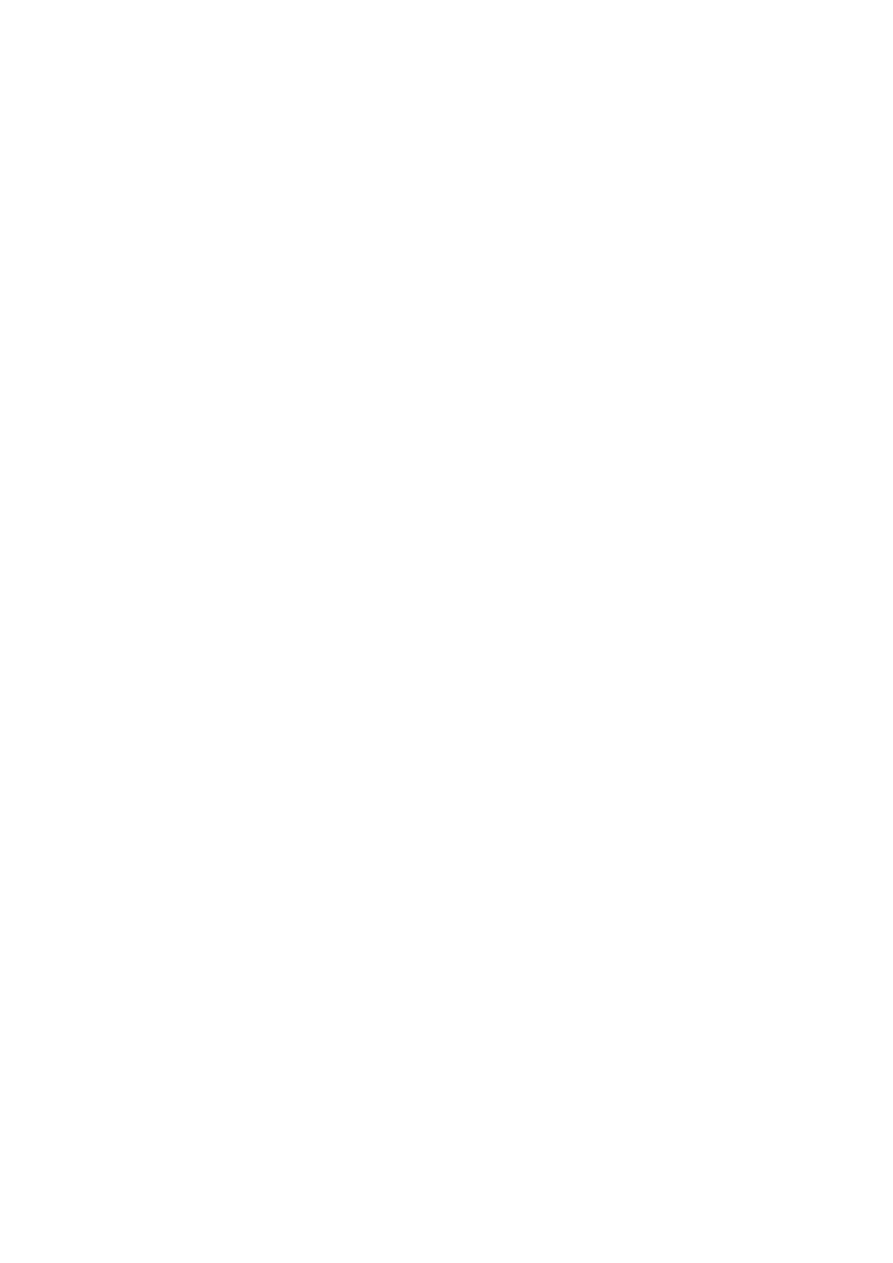
dzwiek(200,500);
}
Program robi to samo co poprzedni. Jedyna zmiana to własna funkcja dzwiek, której przekazujemy dwa argumenty,
pierwszy to wysokość dźwięku (częstotliwość), drugi to jego długość (czas trwania).
38. STAŁE A ZMIENNE
W kolejnym przykładzie zademonstruję nowy element języka C. Będą nim stałe (tu wysokosc i czas).
Przykład 45 – ap45.c
#include <dos.h>
const wysokosc=200, czas=500;
void dzwiek(int nuta, int czas)
{
sound(nuta);
delay(czas);
nosound();
}
void main()
{
dzwiek(wysokosc,czas);
}
W programie wystąpiło słówko const, które powoduje, że wyrazy wymienione za nim to stałe. Stała to taka zmienna,
która nie może się zmieniać i dlatego tak się nazywa. Mówiąc prościej jest to (podobnie jak zmienna ) pewne pudełko
na liczby. Lecz jak coś do niego wsadzimy (przypiszemy znakiem =) to już nie możemy tego zmienić. Ma to swoje
plusy jak i minusy. Na przykład jak tworzymy pudełko pi na liczbę 3.14 to powinna to być stała. Od tego momentu
wszystkie stałe będę pisał WIELKIMI LITERAMI. Obowiązku oczywiście nie ma, ale wszyscy tak robią, bo dzięki
temu łatwiej w programie je odróżnić od zmiennych.
39. WLAZŁ KOTEK NA PŁOTEK
Zrobimy teraz takie małe pianino, że po naciśnięciu przycisku zagra odpowiedni dźwięk.
Przykład 46– ap46.c
#include <conio.h>
#include <dos.h>
const C2=131,
D2=147,
E2=165,
F2=175,
G2=196,
A2=220,
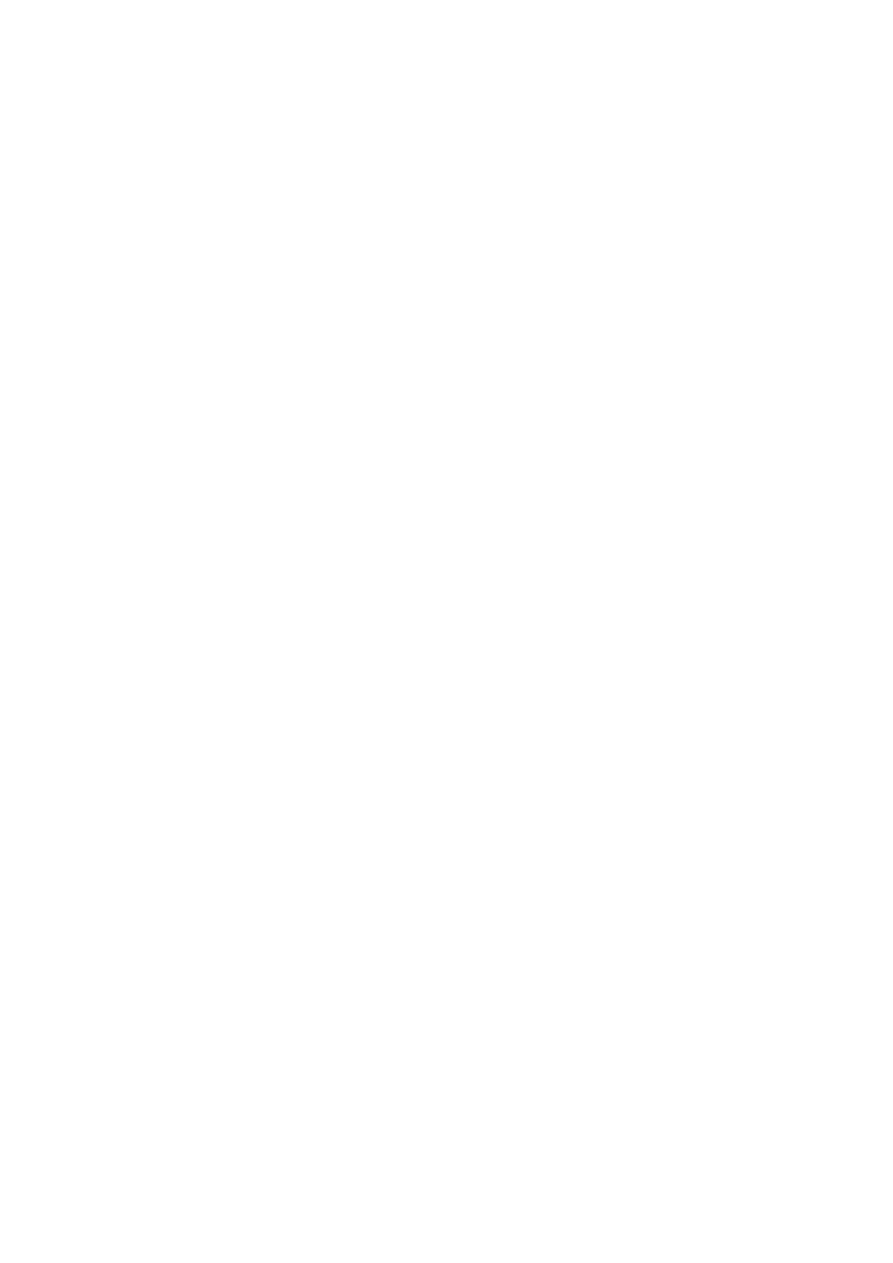
B2=248,
C3=262,
CZAS=200;
char znak;
void dzwiek(int nuta, int czas)
{
sound(nuta);
delay(czas);
nosound();
}
void main()
{
while(1)
{
znak=getch();
if (znak==27) /* 27 to kod klawisza ESC */
break;
switch(znak)
{
case 'a' : dzwiek(C2,CZAS);
break;
case 's' : dzwiek(D2,CZAS);
break;
case 'd' : dzwiek(E2,CZAS);
break;
case 'f' : dzwiek(F2,CZAS);
break;
case 'g' : dzwiek(G2,CZAS);
break;
case 'h' : dzwiek(A2,CZAS);
break;
case 'j' : dzwiek(B2,CZAS);
break;
case 'k' : dzwiek(C3,CZAS);
break;
} /* koniec switch */
} /* koniec while */
} /* koniec main */
Co programik robi ? Klawisze od a do k wydają dźwięki, ESC wychodzi. Na tym pianinie można zagrać słynną melodię
"Wlazł kotek na płotek"( klawisze g d d f s s a d g, g d d f s s a d a). Dwa słowa o budowie programu. wszystkie
elementy omawiałem już wcześniej więc jeśli rozumiesz poprzednie przykłady, zrozumiesz i działanie tego (mam taką
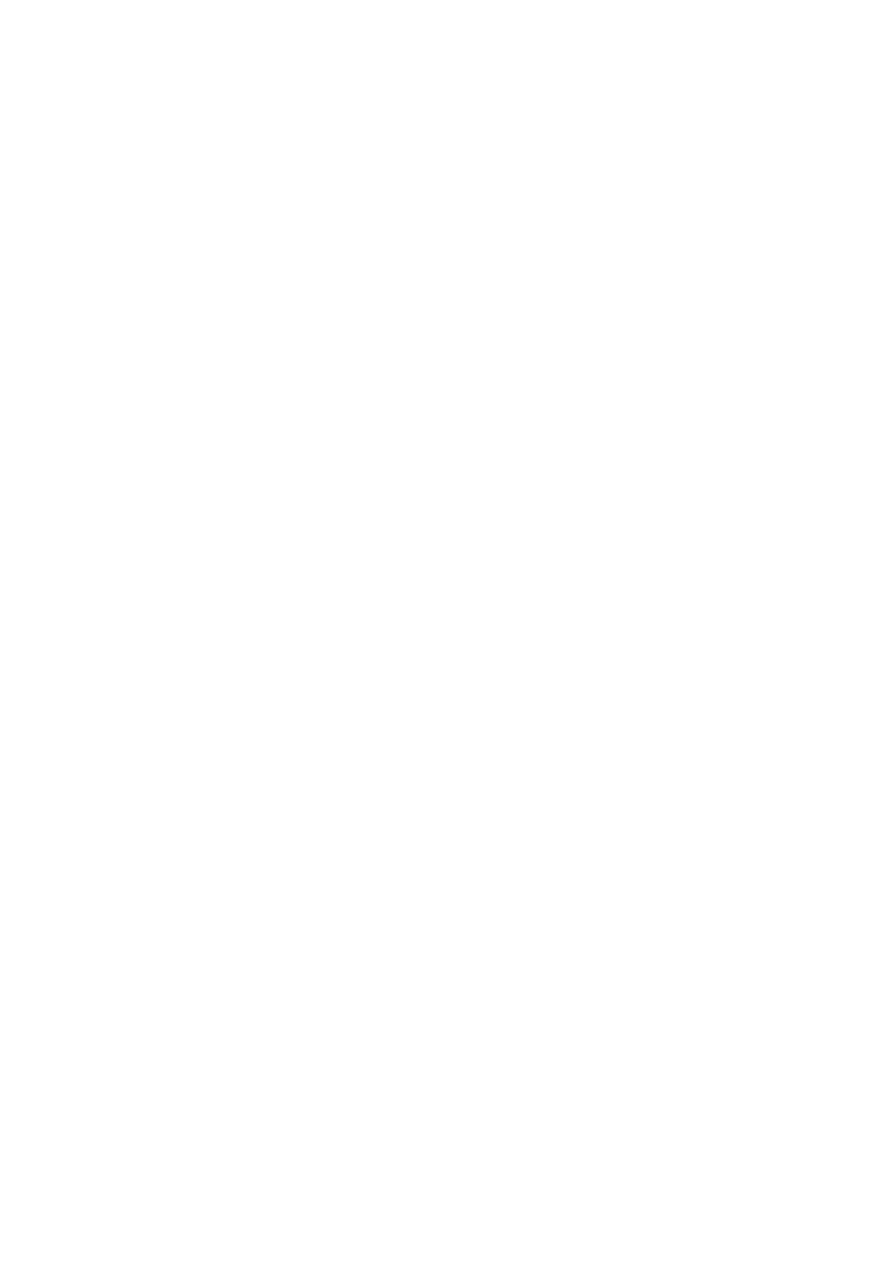
nadzieję). Każda nuta ma swój dwuliterowy symbol, który ma stałą częstotliwość. Z tych symboli zrobiliśmy stałe
(przecież nie chcemy aby zmieniała nam się wysokość danej nuty). Nie trzeba określać typu stałej, wystarczy na
początku słówko const. Wszystkie stałe pisałem jedna pod drugą, żeby program był czytelniejszy. Stałą CZAS
ustawiłem na 200 bo 500 to jak dla mnie trochę za długo. Może pokusisz się o napisanie programu, który sam zagra
jakąś melodię (np. tą podaną przeze mnie).
39. WIZYTÓWKA I STARY NIEDŹWIEDŹ
Oto ostatnie kosmetyczne przeróbki ( użytkownik powinien wiedzieć co ma wciskać :).
Przykład 47– ap47.c
#include <stdio.h>
#include <conio.h>
#include <dos.h>
const C2=131,
D2=147,
E2=165,
F2=175,
G2=196,
A2=220,
B2=248,
C3=262,
CZAS=200;
char znak;
void dzwiek(int nuta, int czas)
{
sound(nuta);
delay(czas);
nosound();
}
void main()
{
clrscr();
puts("
*********************************");
puts("
* Program PIANINO
wersja 1.0 *");
puts("
*
autor: Artur Poznański
*");
puts("
*
opis: Program wydaje przez
*");
puts("
* wbudowany głośniczek dźwięki. *");
puts("
*********************************");
puts("\nKlawisze od [a] do [k] wydają odpowiedni dzwięk.");
puts("Klawisz [ESC] powoduje opuszczenie programu.");
while(1)
{
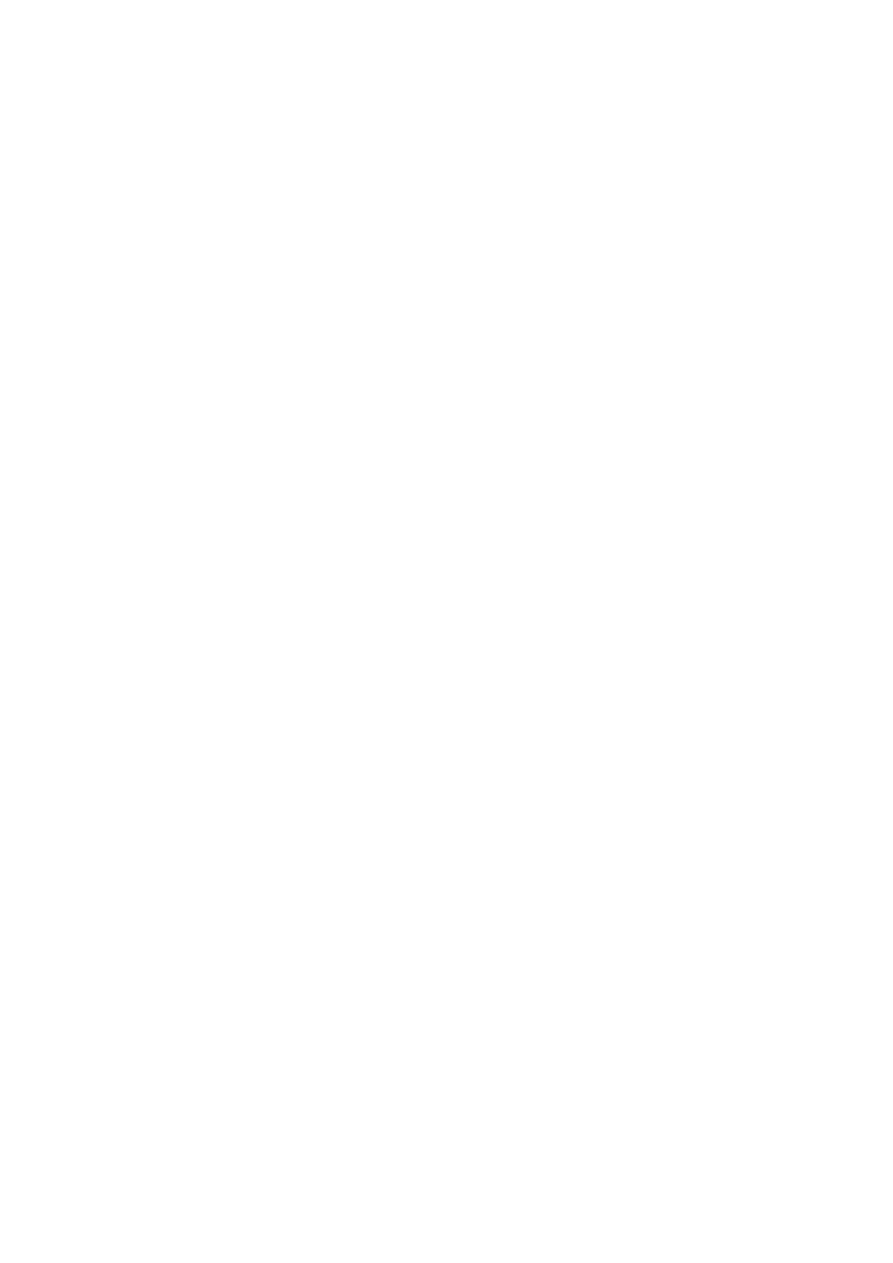
znak=getch();
if (znak==27) /* 27 to kod klawisza ESC */
break;
switch(znak)
{
case 'a' : dzwiek(C2,CZAS);
break;
case 's' : dzwiek(D2,CZAS);
break;
case 'd' : dzwiek(E2,CZAS);
break;
case 'f' : dzwiek(F2,CZAS);
break;
case 'g' : dzwiek(G2,CZAS);
break;
case 'h' : dzwiek(A2,CZAS);
break;
case 'j' : dzwiek(B2,CZAS);
break;
case 'k' : dzwiek(C3,CZAS);
break;
} /* koniec switch */
} /* koniec while */
} /* koniec main */
Cóż mogę więcej dodać do tego co już wiesz. Częstotliwości dźwięków wziąłem z książki Janusza Malika pt. "Norton
Utilites 6.0" (str.158). Jak znam życie pewnie jej nie masz, a może ci być za mało te osiem dźwięków (np. próbując
zagrać "Stary niedźwiedź mocno śpi"). Mam nadzieję, że autor książki się nie obrazi jeśli przytoczę wartości dla trzech
pierwszych oktaw.
C
65
131
262
F#/Gb
93
185
370
C#/DB
69
139
277
G
98
196
392
D
73
147
294
G#/Ab
104
208
415
D#/Eb
78
156
311
A
110
220
440
E
82
165
330
A#/Bb
117
233
466
F
87
175
349
B
123
248
494
Można by program zmodyfikować, żeby klawisze plus i minus wydłużały bądź skracały czas dźwięku ale twoja w tym
głowa jak to zrobić ( dam ci podpowiedź: trzeba pewną stałą przerobić na zmienną).
40. TROCHĘ NAMIESZAM
Dzisiaj poznasz rzecz, która może bardzo ułatwić programiście życie. Pamiętasz wizytówkę z poprzedniego programu ?
Nie umieszczałem jej na środku ekranu bo na początku musiałbym umieścić funkcję pisz, znaną choćby z przykładu 9.
Takie wstawianie tych samych funkcji do plików jest dość uciążliwe. Lecz znaleziono na to radę. Możemy wszystkie
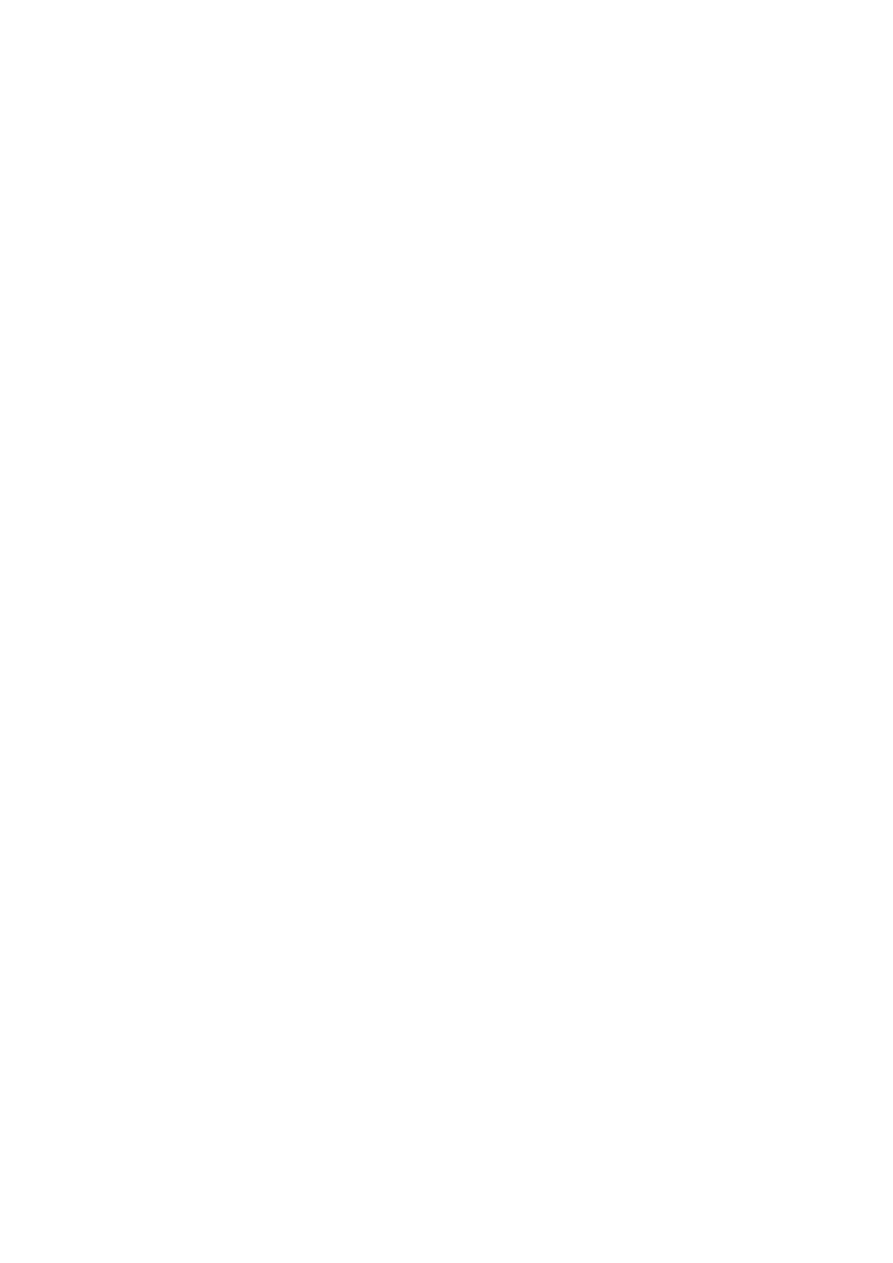
nasze funkcje umieścić w jednym pliku, a potem się do niego odwoływać. Niejako przy okazji poznasz jeszcze jedną
nową rzecz od której teraz zacznę.
Przykład 48 – ap48.c
#include <stdio.h>
int wynik=0;
int suma(int a, int b)
{
return(a+b);
}
void main()
{
wynik=suma(2,2);
printf("Wynik wynosi %d",wynik);
}
Jest to chyba najprostszy program jaki udało mi się wymyślić by pokazać jeszcze jedną własność funkcji. Oprócz tego,
ż
e funkcji można coś przekazać, to funkcja może nam coś zwracać. Poprzednie nasze funkcje nic nie zwracały bo miały
na początku słowo void. Tutaj występuje funkcja suma, która zwraca liczbę całkowitą (ma przed nazwą słowo int).
Zwracaną wartością jest zawsze to co znajduje się w nawiasie instrukcji return. Liczba zwracana przez funkcję suma
przypisana jest zmiennej wynik, której wartość na koniec wyświetla printf. Czy domyślasz się jaką liczbę wyświetli
program ?
49. WŁASNA BIBLIOTEKA, HURA !!!
Jeśli chcielibyśmy korzystać z funkcji suma w innych programach, to zrobimy sobie własną bibliotekę ( taki plik z
funkcjami). Po przeróbkach program, który robi to co poprzedni lecz korzysta z funkcji, które są poza nim, wygląda
tak:
Przykład 49 – ap49.c
#include <stdio.h>
#include "moja.h"
void main()
{
wynik=suma(2,2);
printf("Wynik wynosi %d",wynik);
}
Plik moja.h
int suma(int a, int b);
Plik moja.c
int suma(int a, int b)
{
return(a+b);
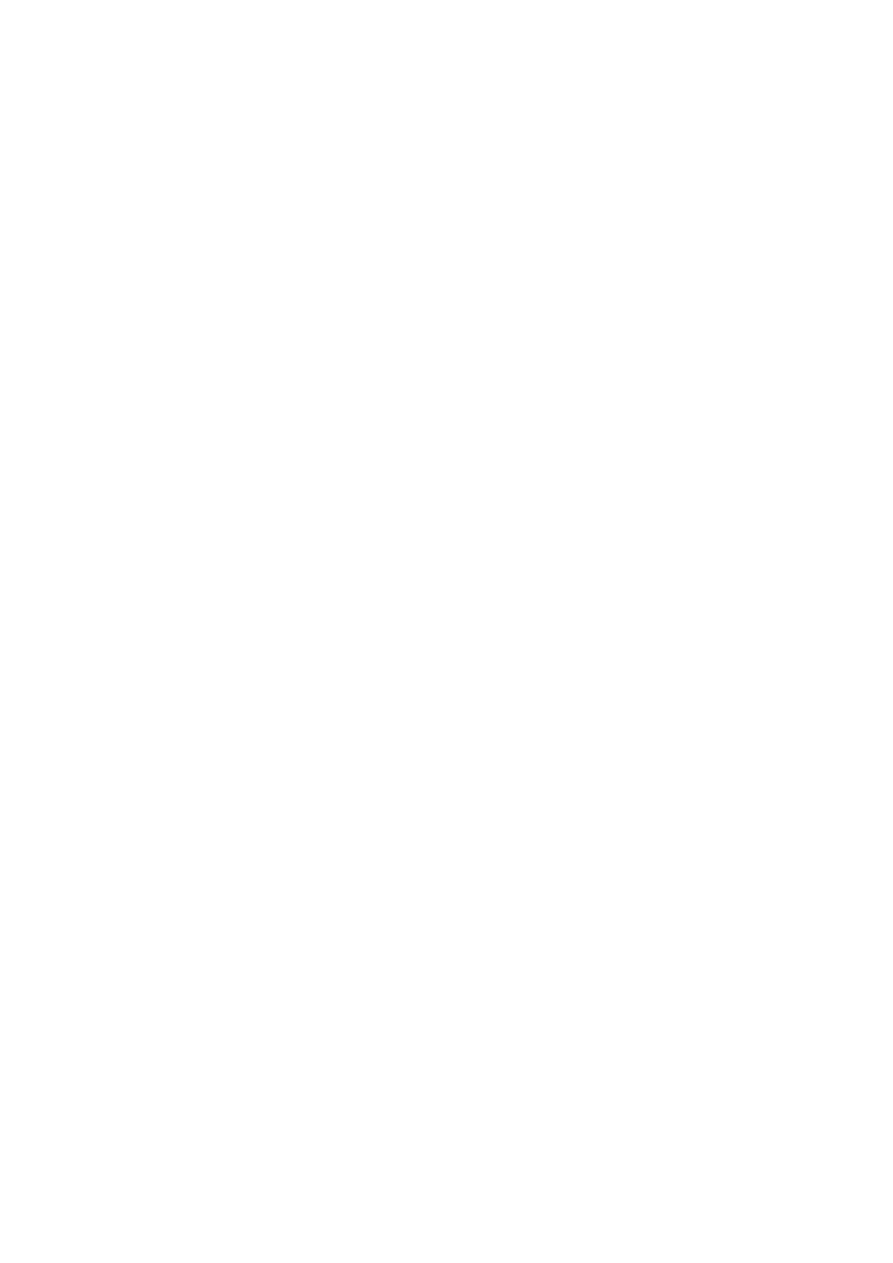
}
Program z przykładu 49 składa się z trzech plików, które muszą podczas kompilacji znajdować się w tym samym
katalogu. Stworzyliśmy bibliotekę o nazwie moja, która jest dołączana do programu (słowo #include). Biblioteka
składa się z dwóch części: pliku z rozszerzeniami .c i .h . W pliku moja.c jest cała funkcja, zaś w pliku moja.h tylko jej
nagłówek ( przypominam, że nagłówek to pierwsza linijka funkcji). Pewnie zdziwi cię dlaczego nazwa moja.h jest po
podana w cudzysłowie a nie w nawiasach < >. Cudzysłów oznacza tu, że biblioteka ma być szukana w bieżącym
katalogu, zaś nawiasy < > oznaczają, że kompilator szuka w standardowym (jakimś swoim) katalogu . Jak to udało mi
się skompilować? Szczerze powiedziawszy na początku miałem z tym drobne problemy. śeby w moim kompilatorze
skompilować więcej niż jeden plik, trzeba otworzyć tzw. projekt (opcja Open project...), tam podać nazwę (np. suma).
Otworzy się okienko, gdzie możemy dodać pliki do kompilacji (tu wystarczy moja.c i ap49.c). Najeżdżamy na plik
moja.c
i naciskamy F9 (kompilacja). Jak nie ma błędu powstanie plik taki jak nazwa projektu z rozszerzeniem .exe (tu
suma.exe
). To tyle wyjaśnień.
50. STAŁA NA GŁÓWKACH
Zróbmy sobie bibliotekę o nazwie apbibl1.c (bibl to skrót od słowa biblioteka, zaś co znaczy ap już się pewnie
domyśliłeś :). Umieścimy w niej wszystkie funkcje, do tej pory przez nas stworzone (oprócz tej ostatniej bo jest mało
przydatna).
Przykład 50 – ap50.c
#include <conio.h>
#include "apbibl1.h"
void main()
{
clrscr();
pisz(20,10,"W tym programie wykorzystałem własne funkcje");
dzwiek(C2,CZAS);
dowolny();
pisz(25,15,"znajdujące się w innych plikach.");
dzwiek(C3,CZAS);
dowolny();
}
Plik apbibl1.h
const C2=131,
D2=147,
E2=165,
F2=175,
G2=196,
A2=220,
B2=248,
C3=262,
CZAS=200;
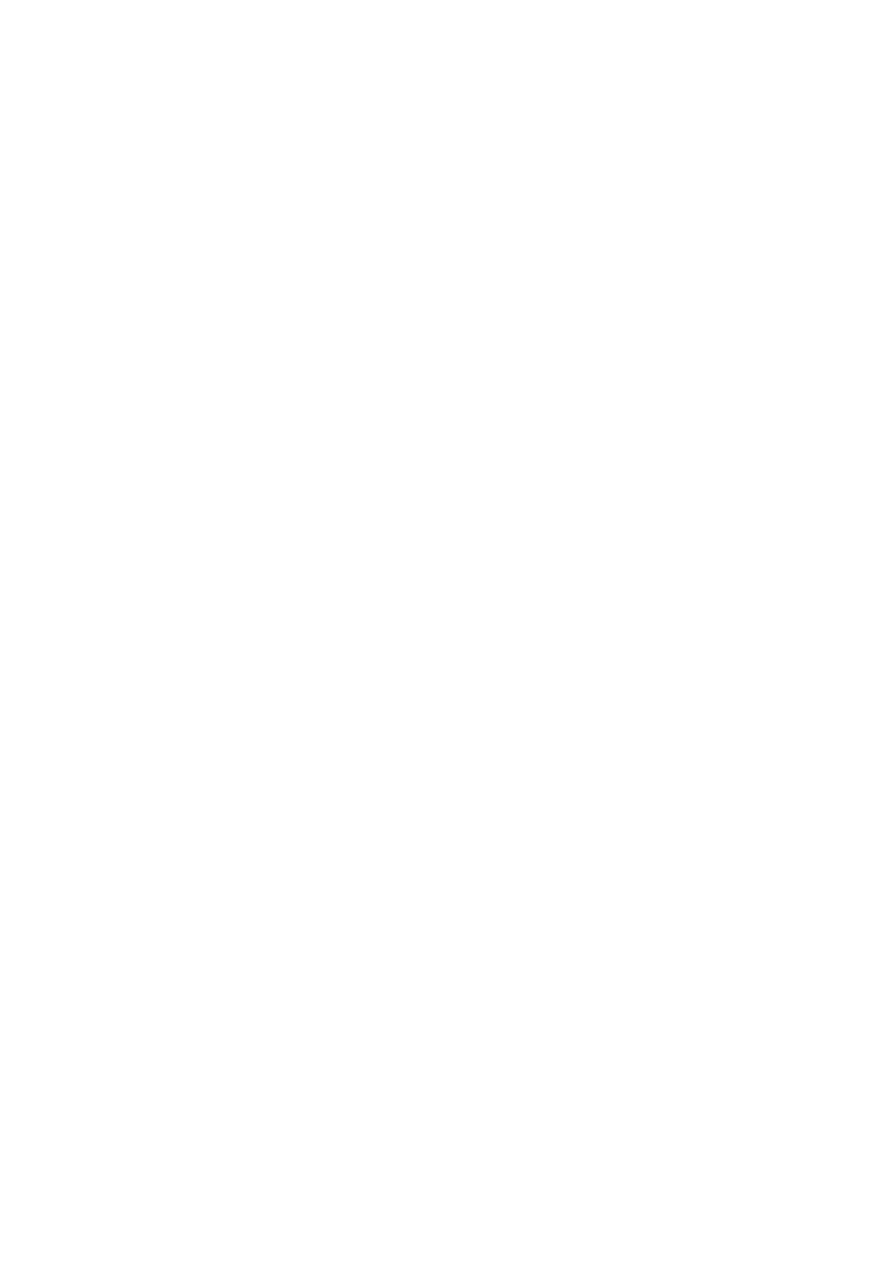
void pisz(int x, int y, char napis[]);
void dowolny(void);
void dzwiek(int nuta, int czas);
Plik apbibl1.c
#include <stdio.h>
#include <conio.h>
#include <dos.h>
void pisz(int x, int y, char napis[])
{
gotoxy(x,y);
puts(napis);
}
void dowolny(void)
{
pisz(1,24,"Naciśnij dowolny klawisz...");
getch();
}
void dzwiek(int nuta, int czas)
{
sound(nuta);
delay(czas);
nosound();
}
Plik zawierający nagłówki funkcji zwany jest plikiem nagłówkowym. Wszystkie pliki z rozszerzeniem .h są plikami
nagłówkowymi. W naszym pliku nagłówkowym apbibl1.h umieściliśmy oprócz trzech nagłówków jeszcze stałe. Mogą
być używane we wszystkich programach do których dołączymy tą bibliotekę. Świetnym pomysłem jest zrobienie sobie
stałych z kodów ważniejszych klawiszy np. ESC=27, ENTER=13, SPACJA=32 itp.
51. PODSUMOWANIE 2
Najwyższa pora na kolejne podsumowanie, które być może poukłada nieco w głowie. Poznałeś nowe instrukcje (for,
while, break, return
), a także nowe funkcje (sound, delay, nosound). Wiesz już co oznacza słówko void oraz to, że
litery w komputerze są przechowywane jako liczby. Własne funkcje (np. pisz, dowolny, dzwiek) można umieszczać we
własnych bibliotekach (np apbibl1). Funkcji można coś przekazać (np. dwie liczby) i może coś zwracać (np. ich sumę).
Oprócz zmiennych istnieją jeszcze podobne pudełka zwane stałymi (pisaliśmy je WIELKIMI LITERAMI). Ich wartość
(zawartość) i nazwę określamy po słówku const. Pierwsza linijka funkcji to jej nagłówek, zaś pliki z rozszerzeniem .h
to pliki nagłówkowe (np. stdio.h, conio.h czy moja.h).
52. KILKA UWAG PRAKTYCZNYCH 2
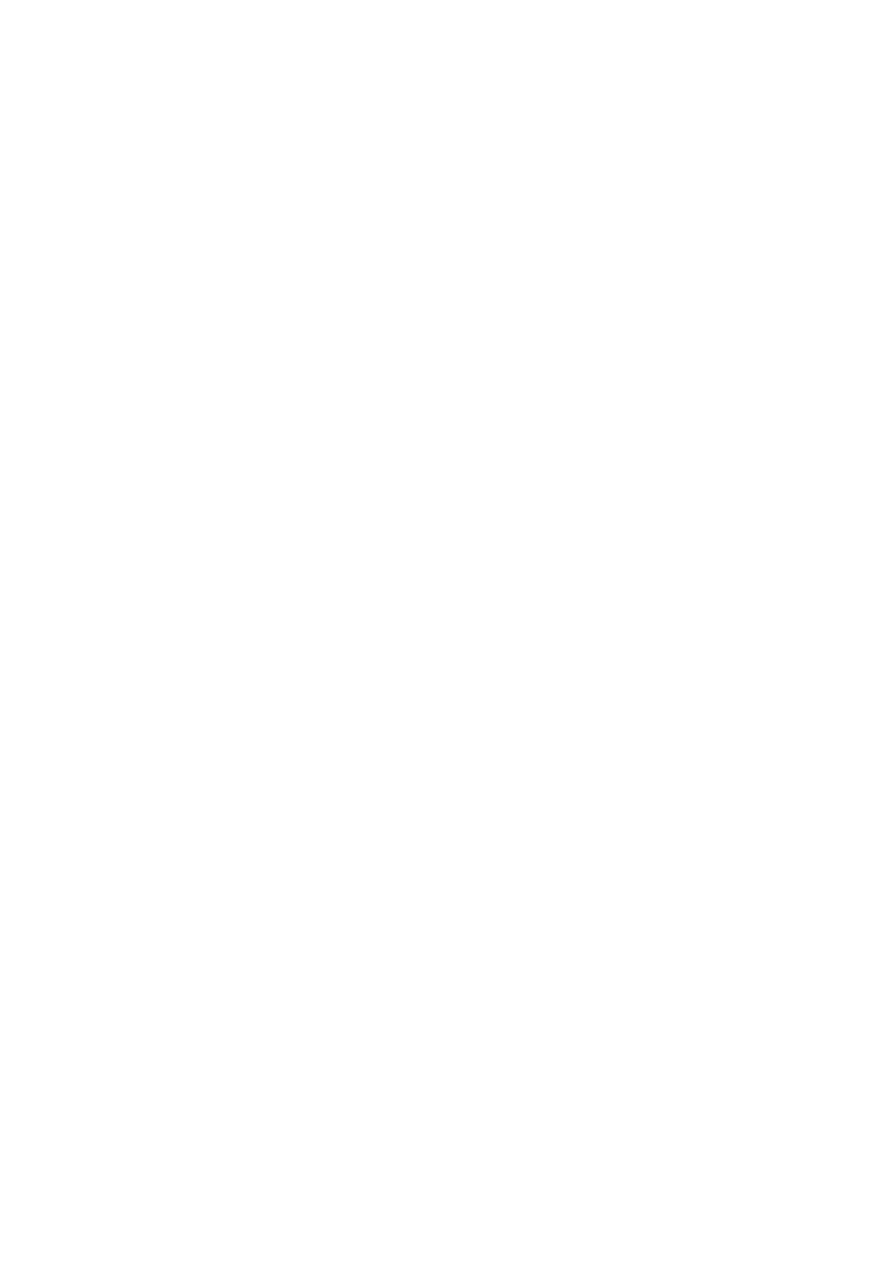
Może cię to zmartwi, a może ucieszy, ale to wszystko co poznaliśmy do tej pory, to jedynie maleńki fragment
możliwości języka C. Jednak pozwala pisać proste programiki i poznać lepiej możliwości swego komputera.
Programowanie to zabawa dla cierpliwych. Można parę godzin szukać jakiegoś błahego błędu, lecz jaka jest potem
olbrzymia satysfakcja ! Nie zatrzymuj się w miejscu ! Jeśli jeden program nie chodzi, a ty nie wiesz czemu, zaznacz to
w komentarzu i próbuj z drugim programem. Gdy już więcej się nauczysz (zostaniesz świetnym programistą), wtedy
wróć do tego pierwszego i będziesz miał zupełnie nowe spojrzenie. Co prawda kompilator wykrywa więcej niż jeden
błąd, ale ty nie staraj się poprawiać ich wszystkich lecz pierwszy napotkany. Nie ma ludzi omylnych. Ja też mogłem się
gdzieś pomylić. Najważniejsze by się nie poddawać i by stale zdobywać wiedzę. Tylko ta wiedza jest warta, z której
umiesz skorzystać. Praktyka czyni mistrza !
KONIEC
Wyszukiwarka
Podobne podstrony:
A Poznański Programowanie w języku C dla chętnych
Programowanie w jezyku C dla chetnych A Poznanski
Programowanie w jezyku C dla chetnych A Poznanski
Poznański Artur Programowanie W Jezyku C Dla Chetnych
Programowanie z DirectX dla chŕtnych, Programowanie z DirectX dla chętnych
Programowanie z DirectX dla chŕtnych, Programowanie z DirectX dla chętnych
PROGRAMOWANIE w c dla chetnych
PROGRAMOWANIE w c dla chetnych
Programowanie w języku Visual Basic dla arkusza kalkulacyjnego Excel
GW CW15 Dla chetnych
Indywidualny program terapeutyczny dla uczniów upośledzonych, DOKUMENTY AUTYZM< REWALIDACJA, re
Program terapeutyczny dla uczniów ryzyka dysleksji, szkoła, Rady Pedagogiczne, wychowanie, profilakt
Program praktyk dla I roku Ratownictwa Medycznego
Programowanie w jezyku C FAQ prcfaq
M. Nagajowa - Nauka o języku dla nauki języka, Egzamin Metodyka dh
Zadanie dodatkowe dla chętnych
więcej podobnych podstron